Putin surtout pas de LDV+1 car si par malheur elle boot le CPU prendra +1 donc le dump 14719 sera plus fonctionnel sans modification.tu te sert de la nand d origine 14719 pour faire ta freeboot ?
tu as essayer un +1 au ldv
Faut arrêter de dire des conneries les gas....
- naonaw aime ceci





 Mon contenu
Mon contenu Homme
Homme
 Posté par
Posté par  Posté par
Posté par  Posté par
Posté par  Posté par
Posté par 

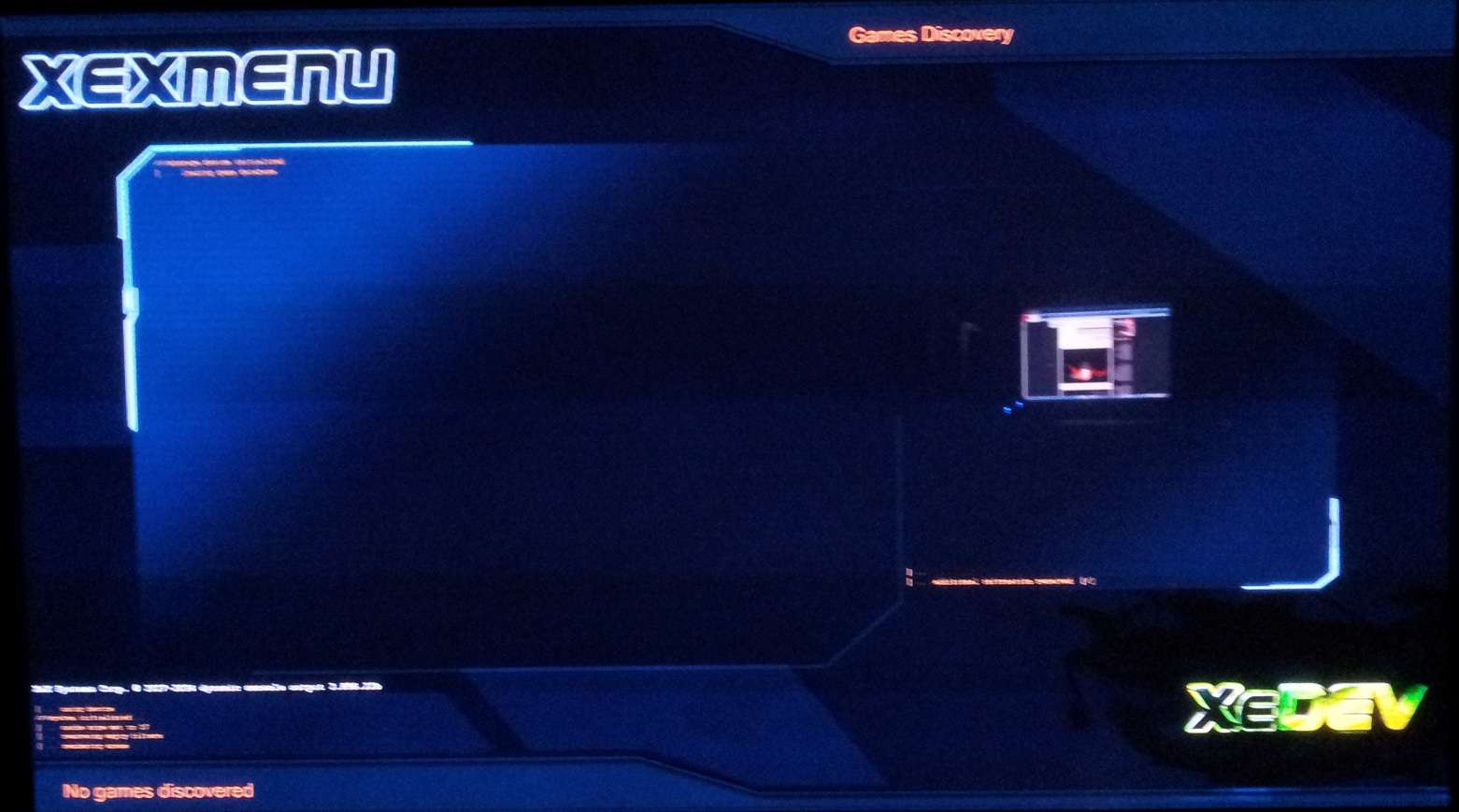
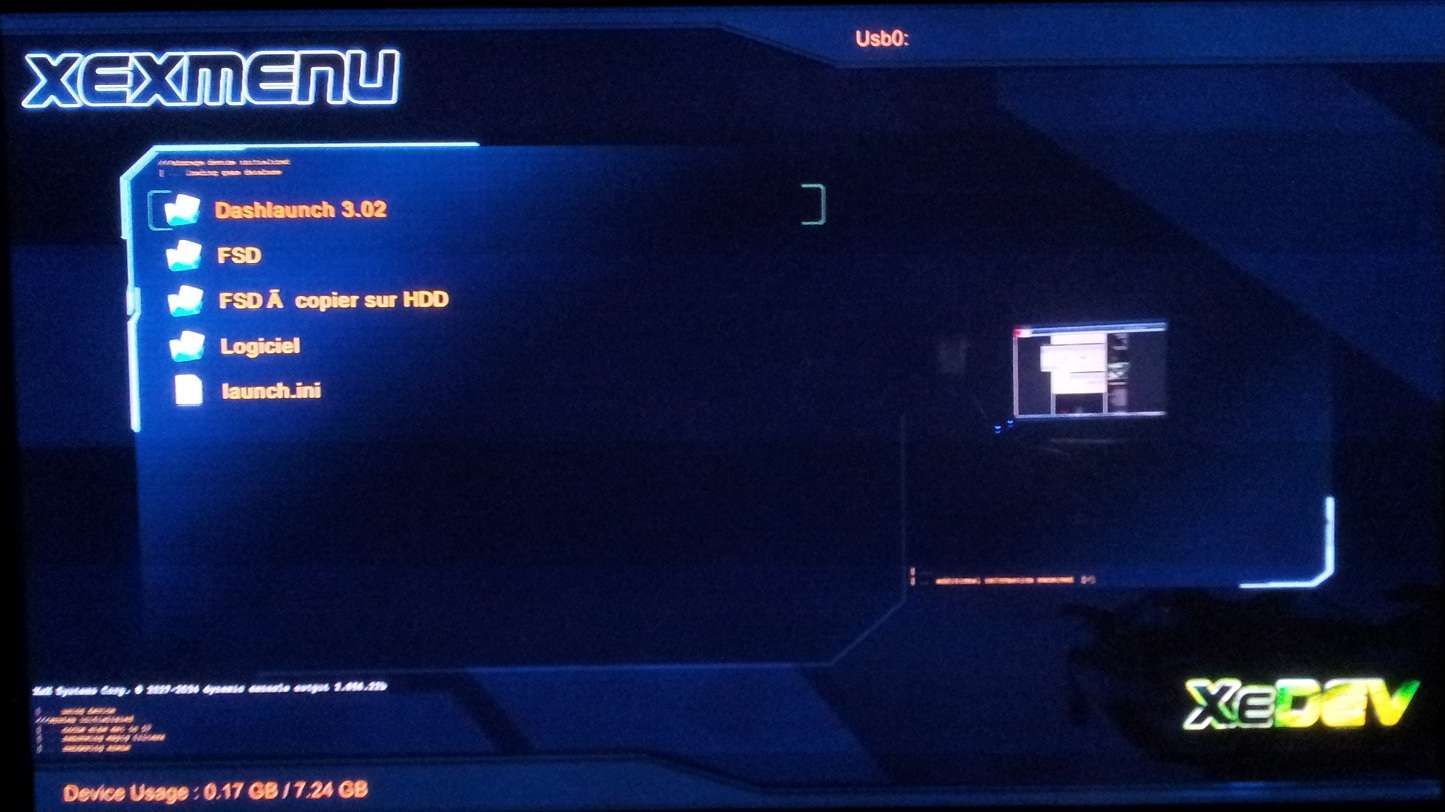
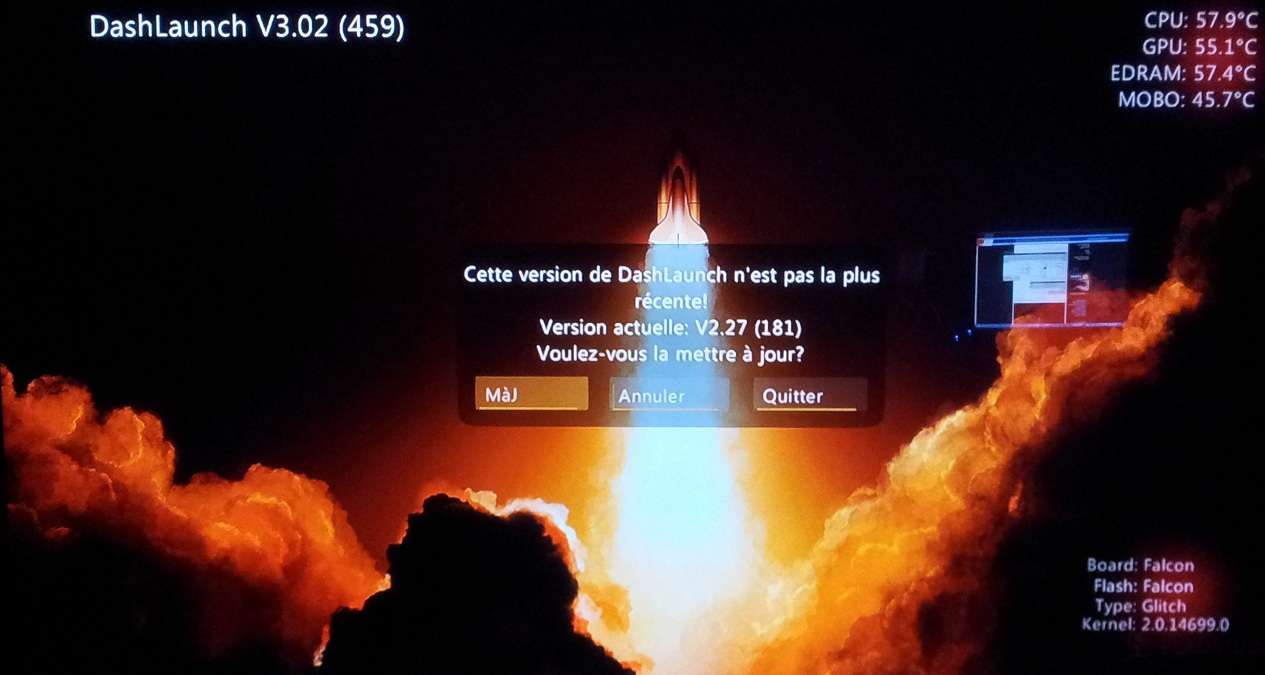
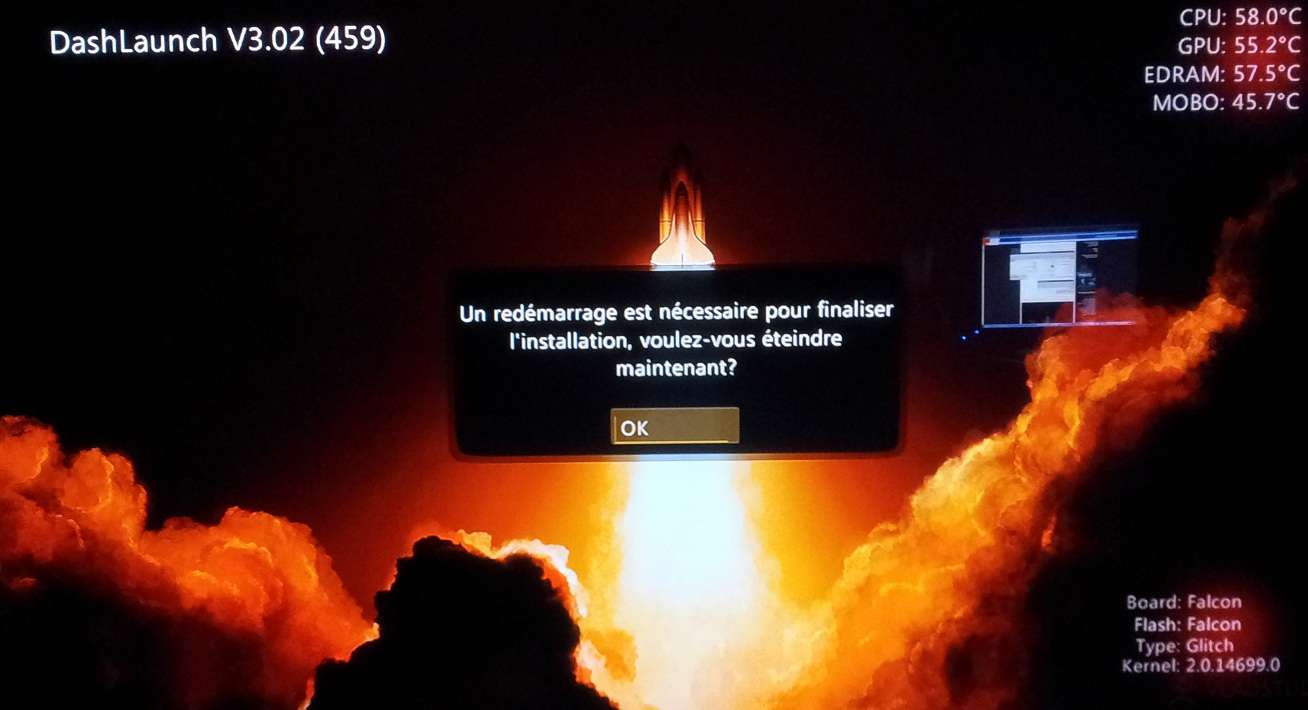
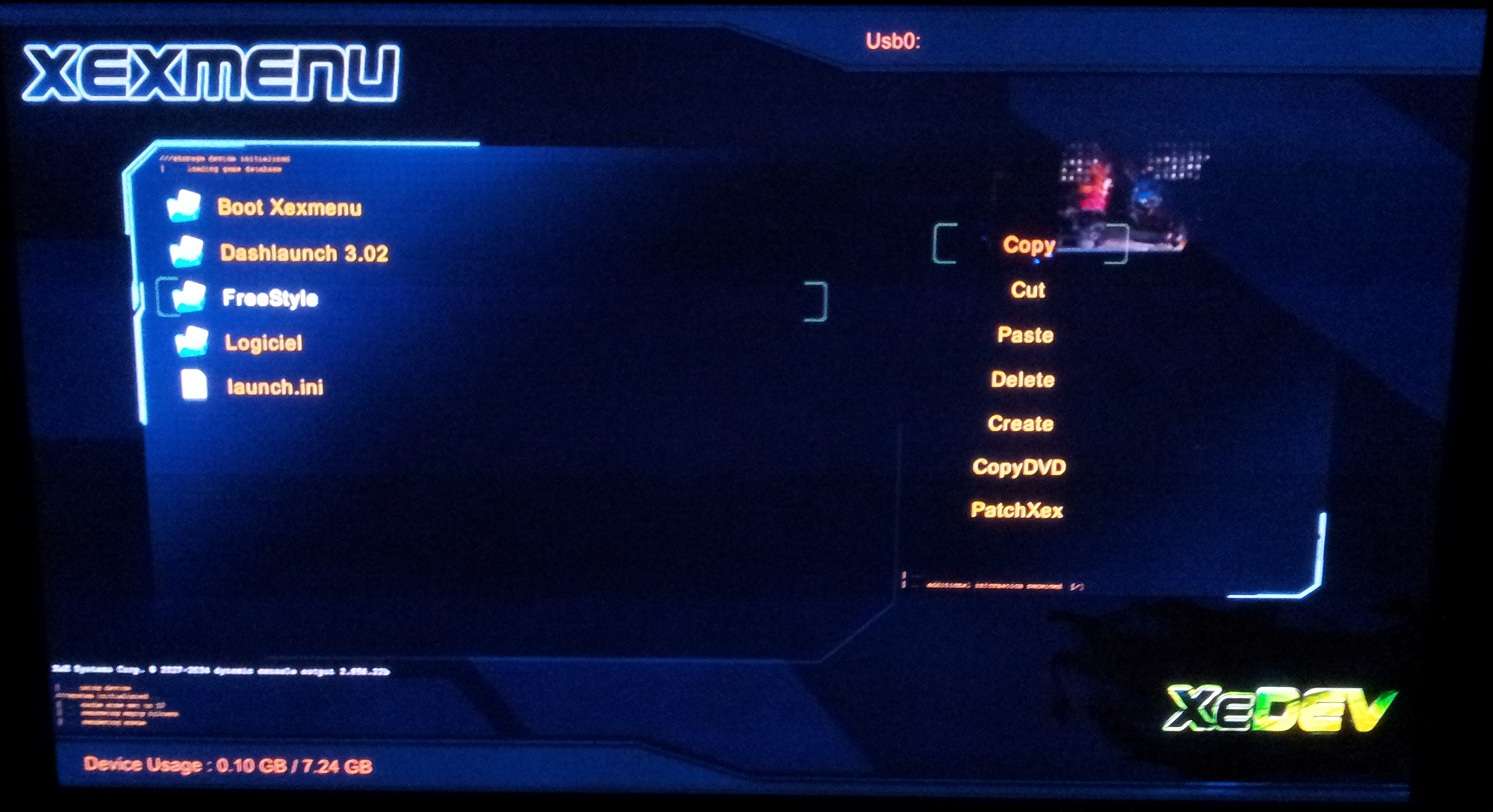
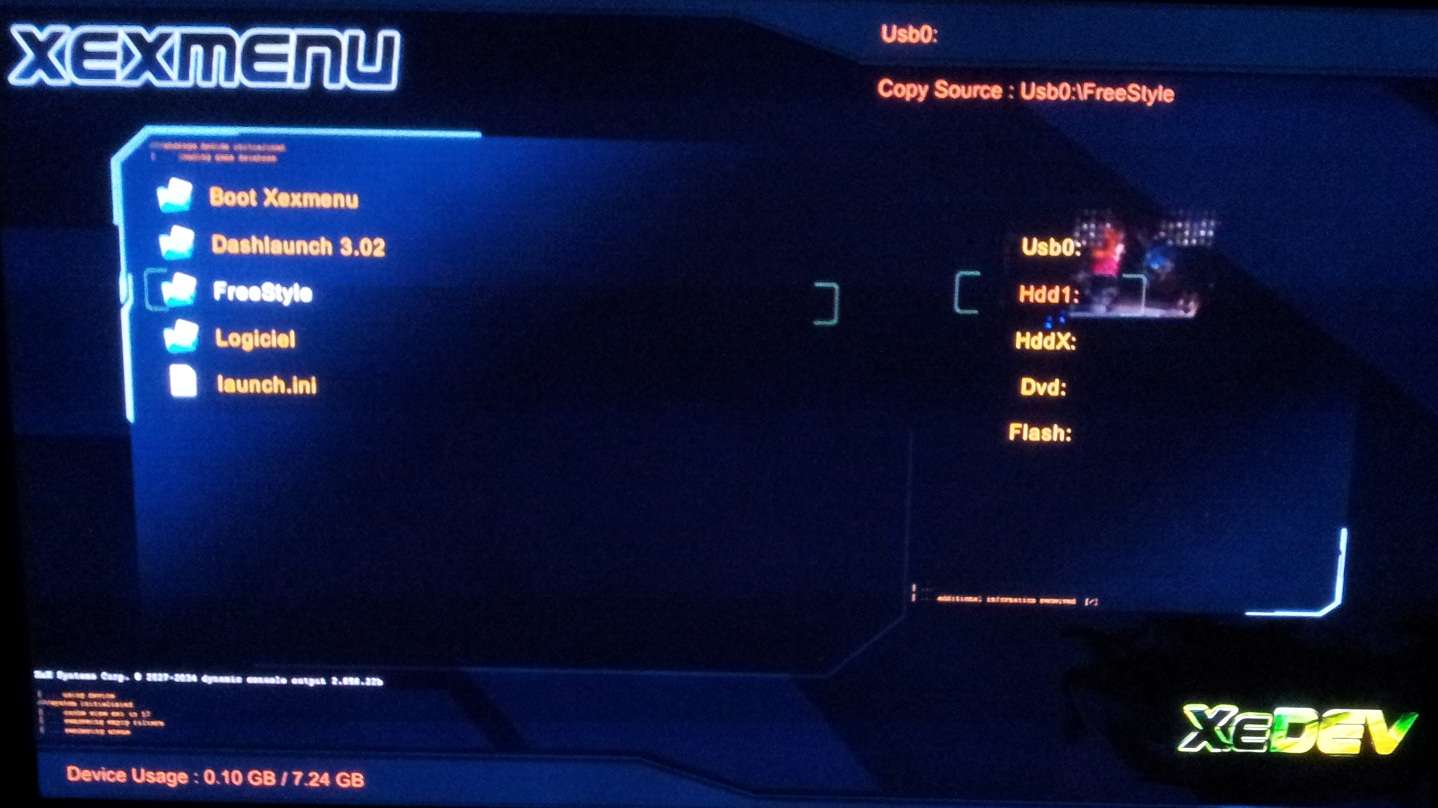
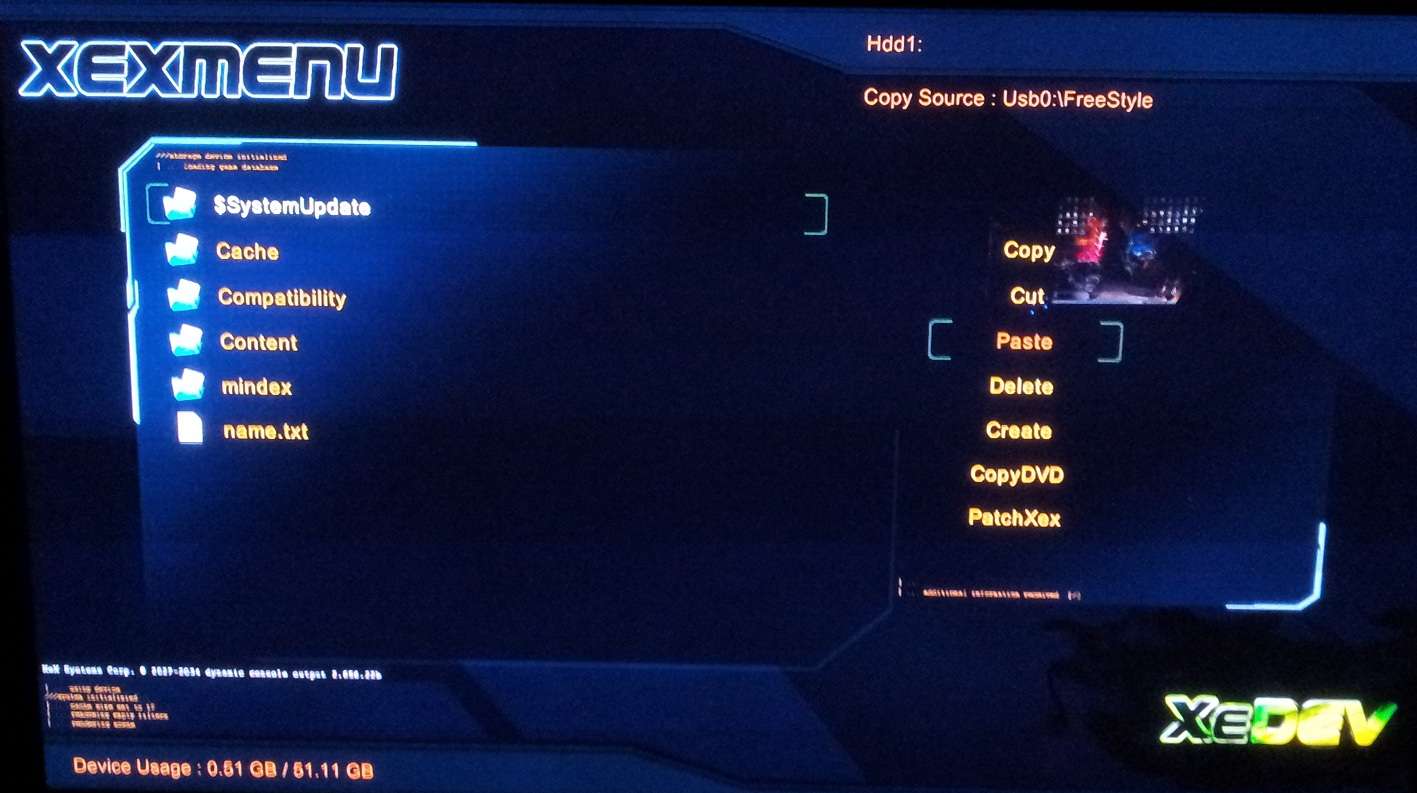
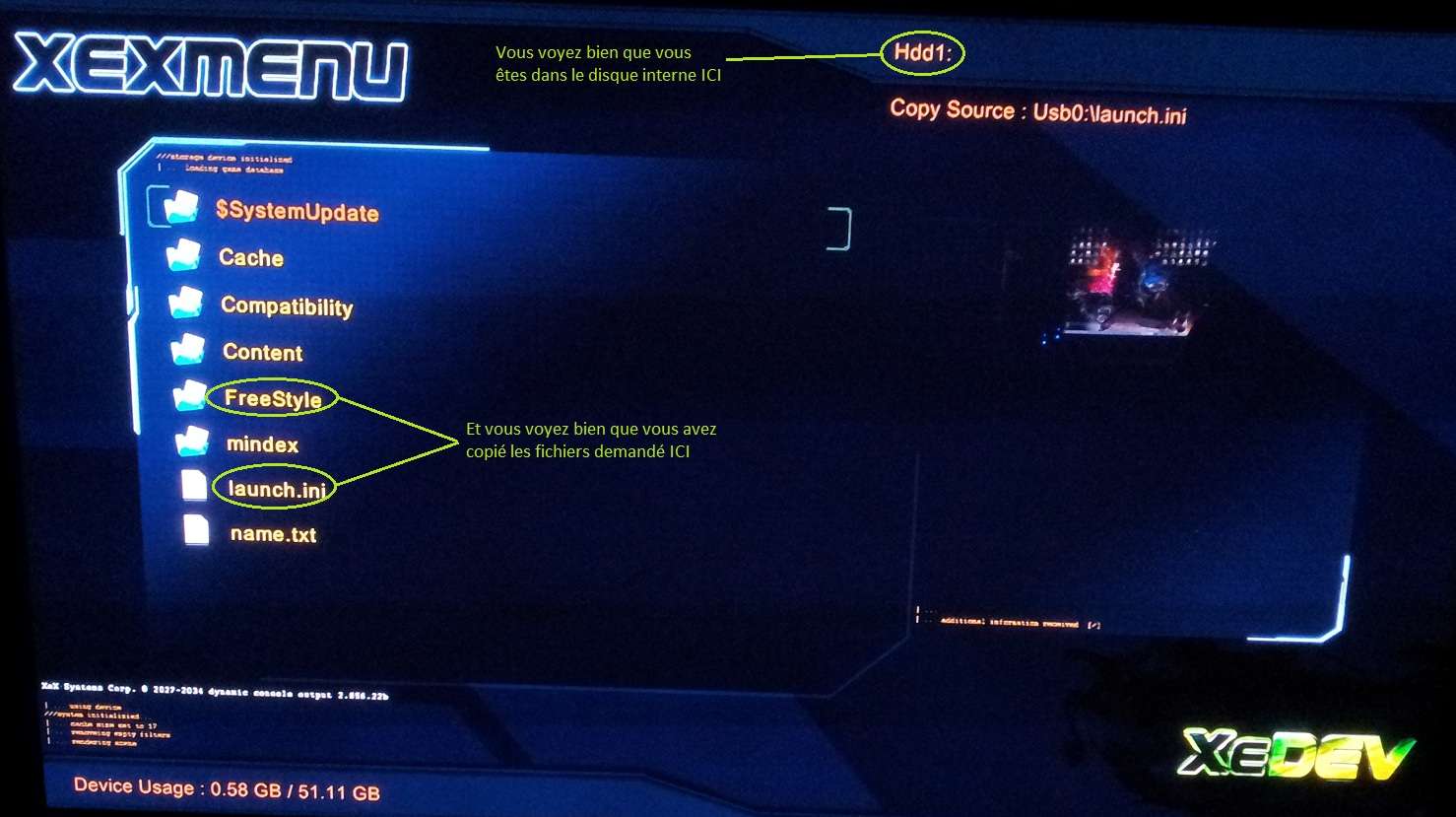
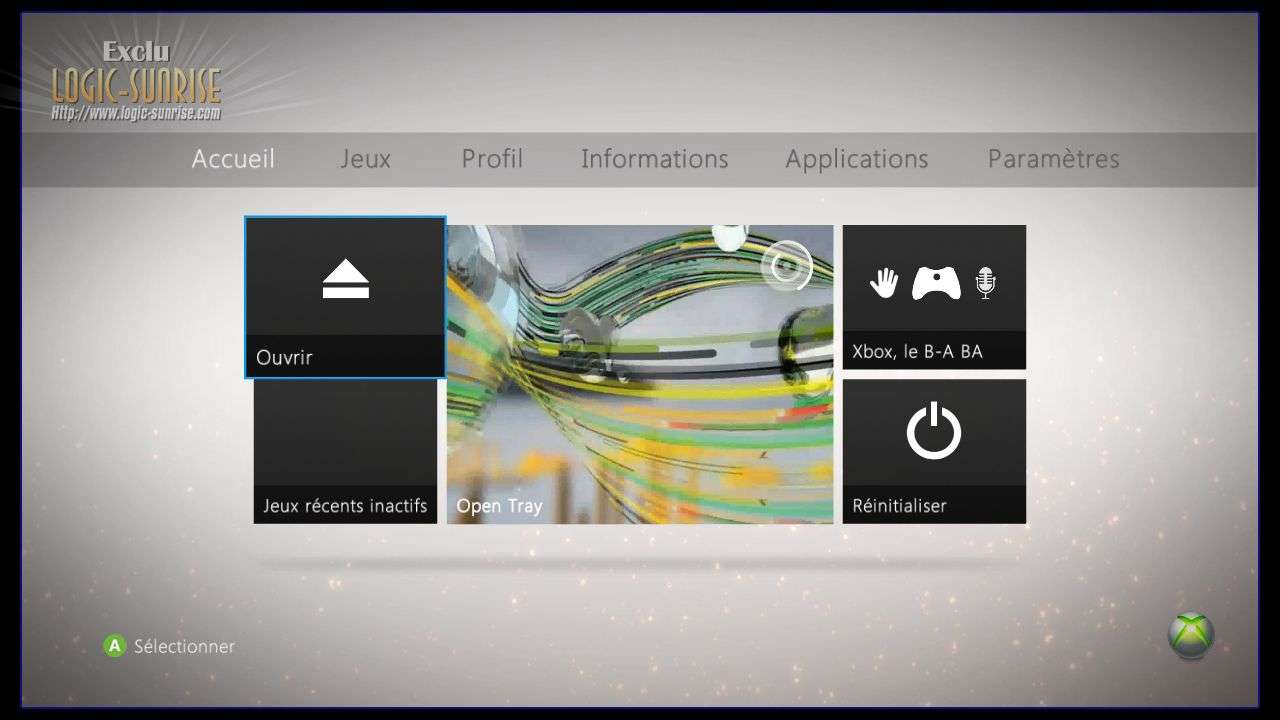
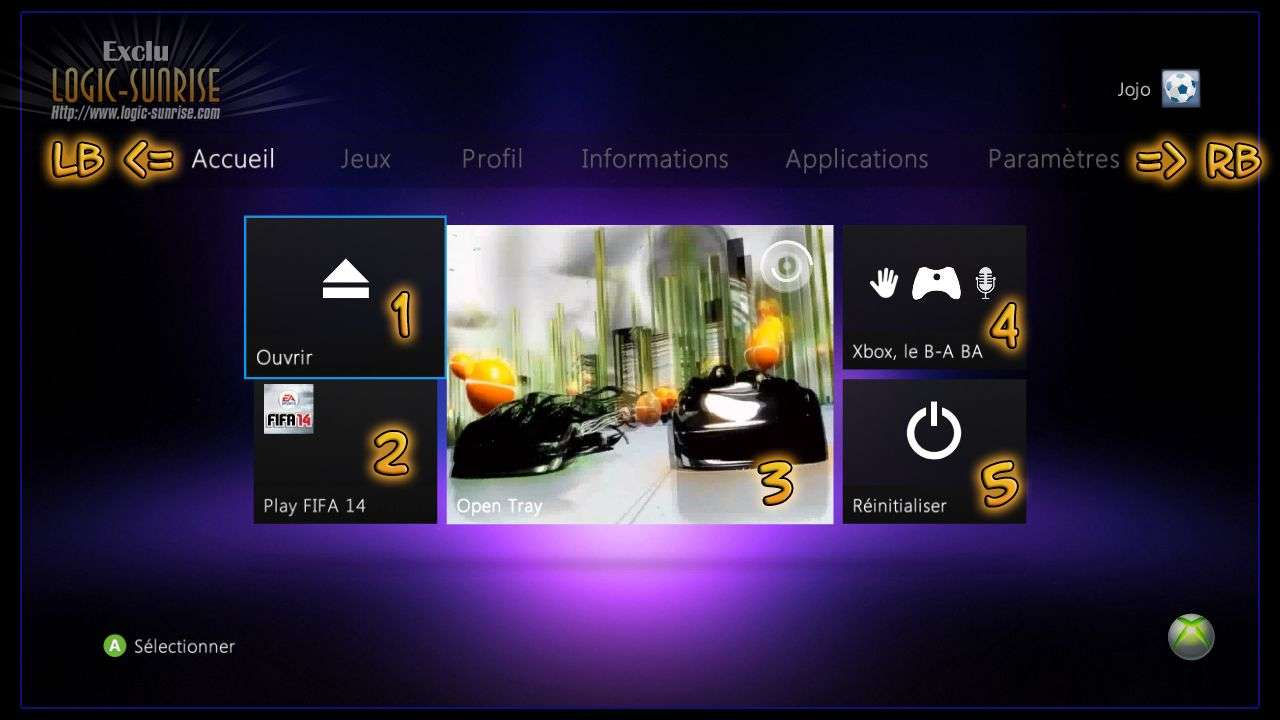
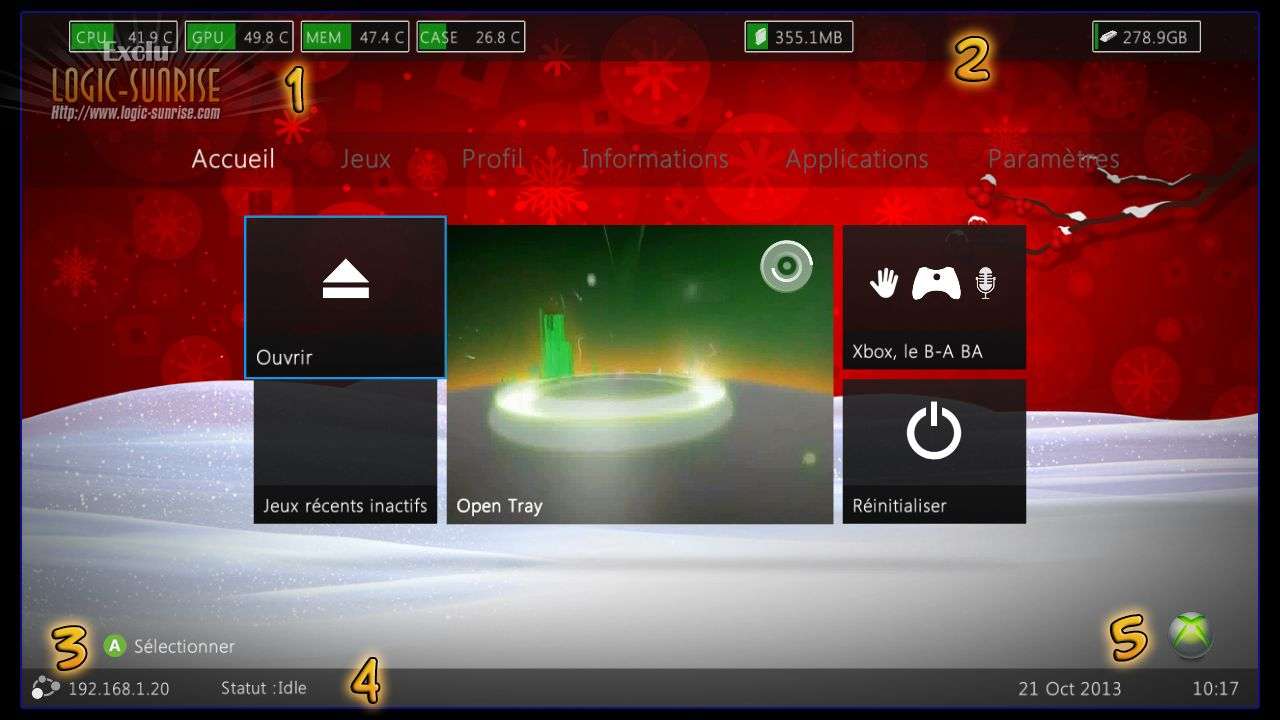
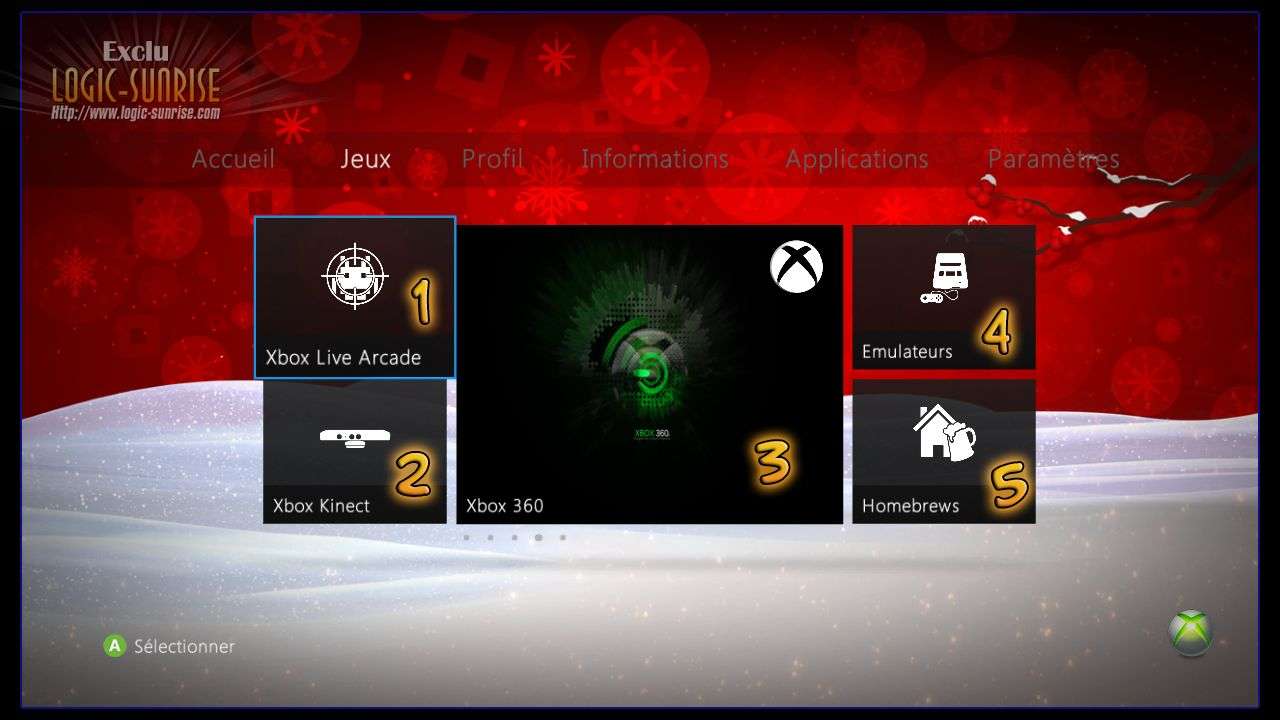
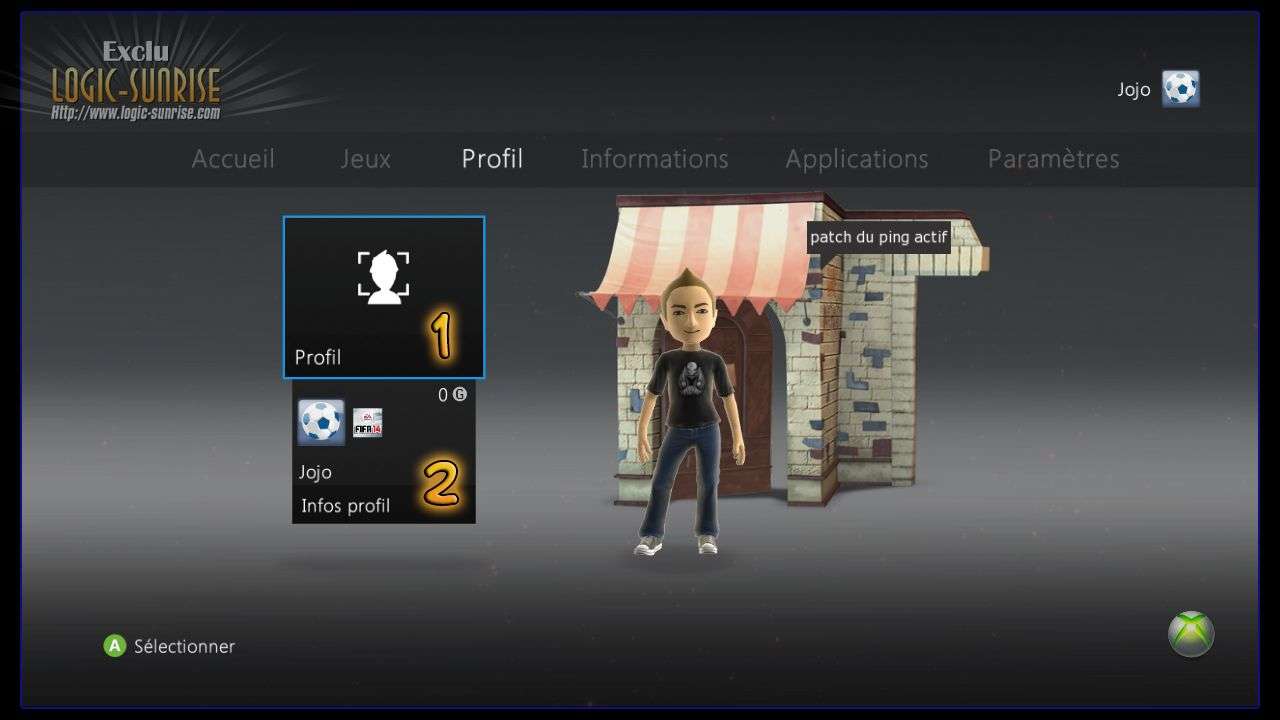
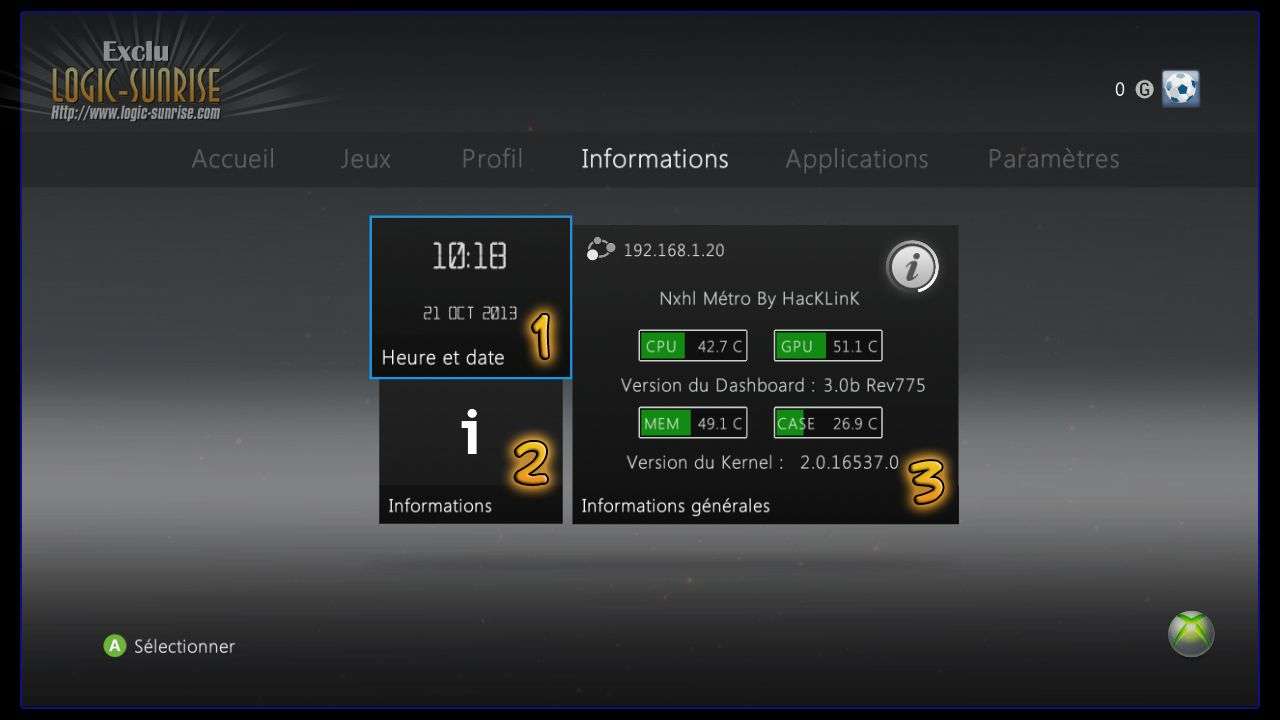
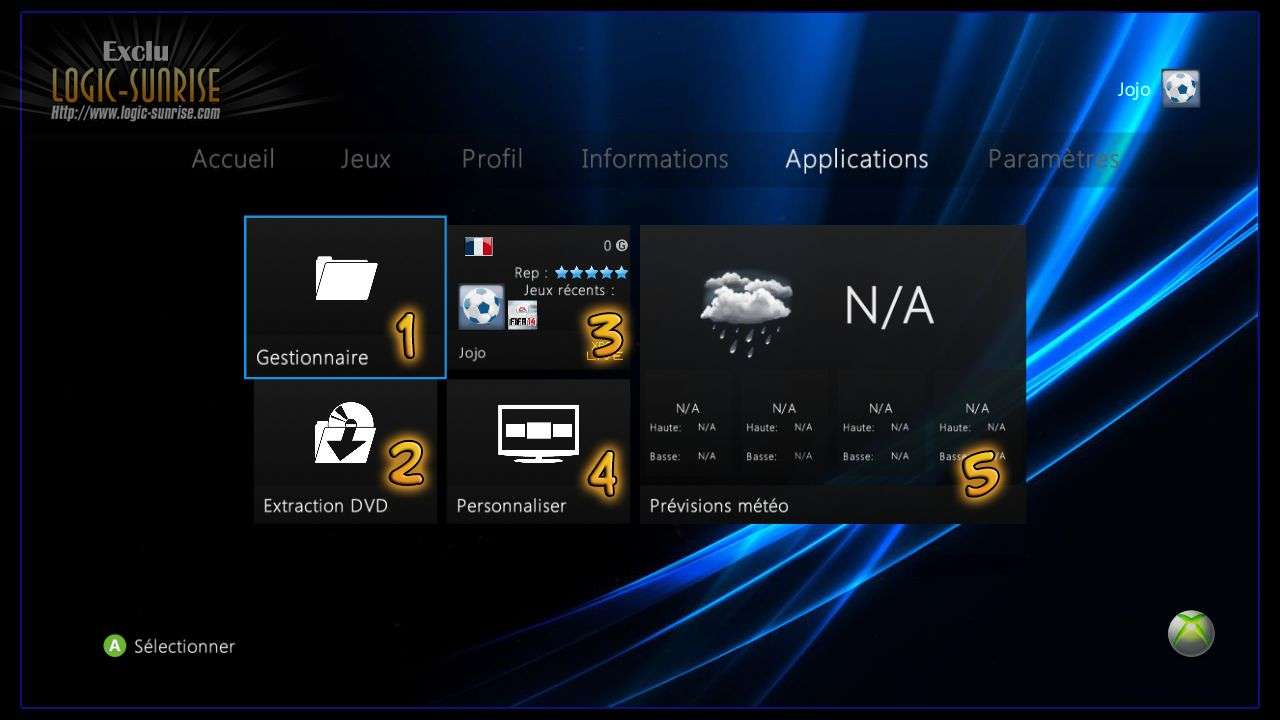
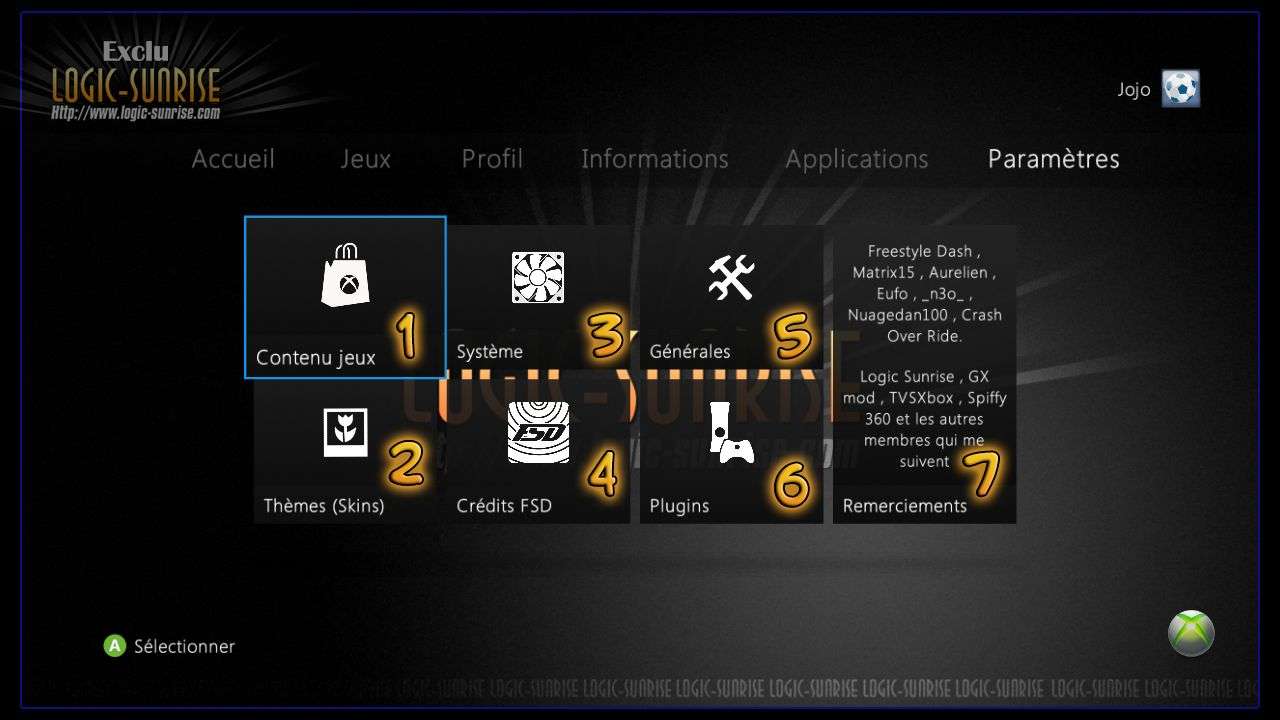
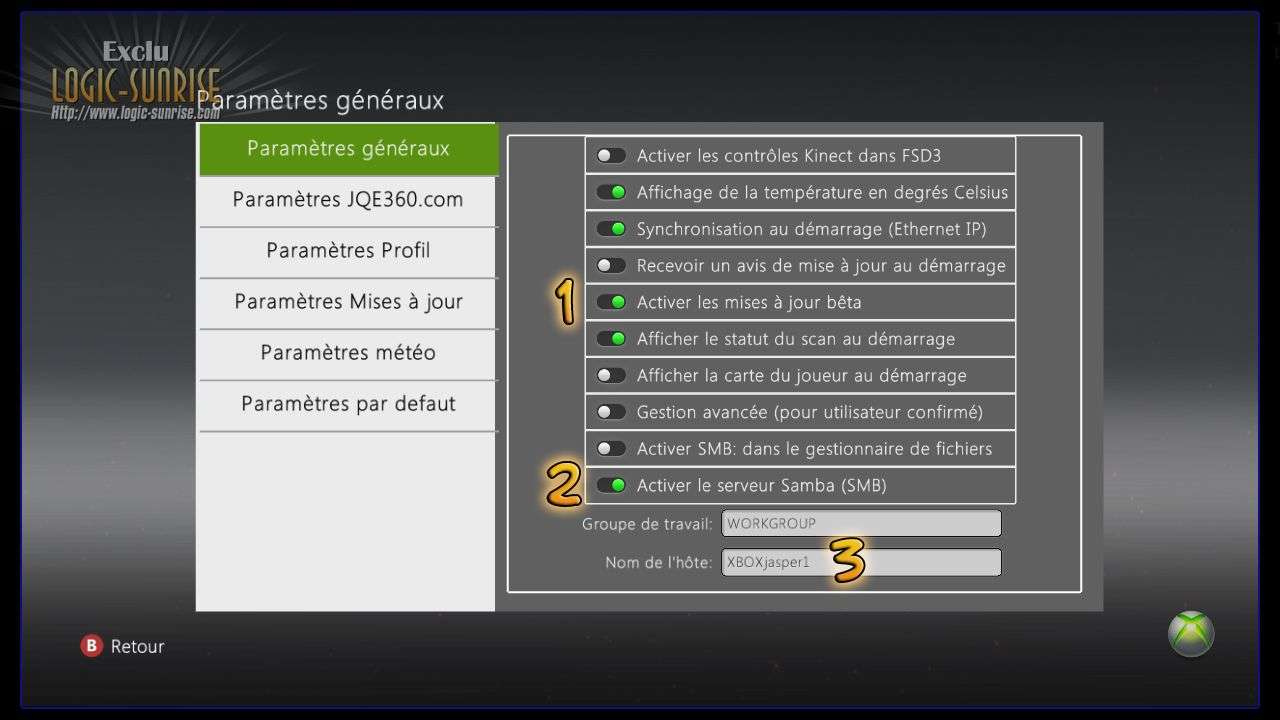
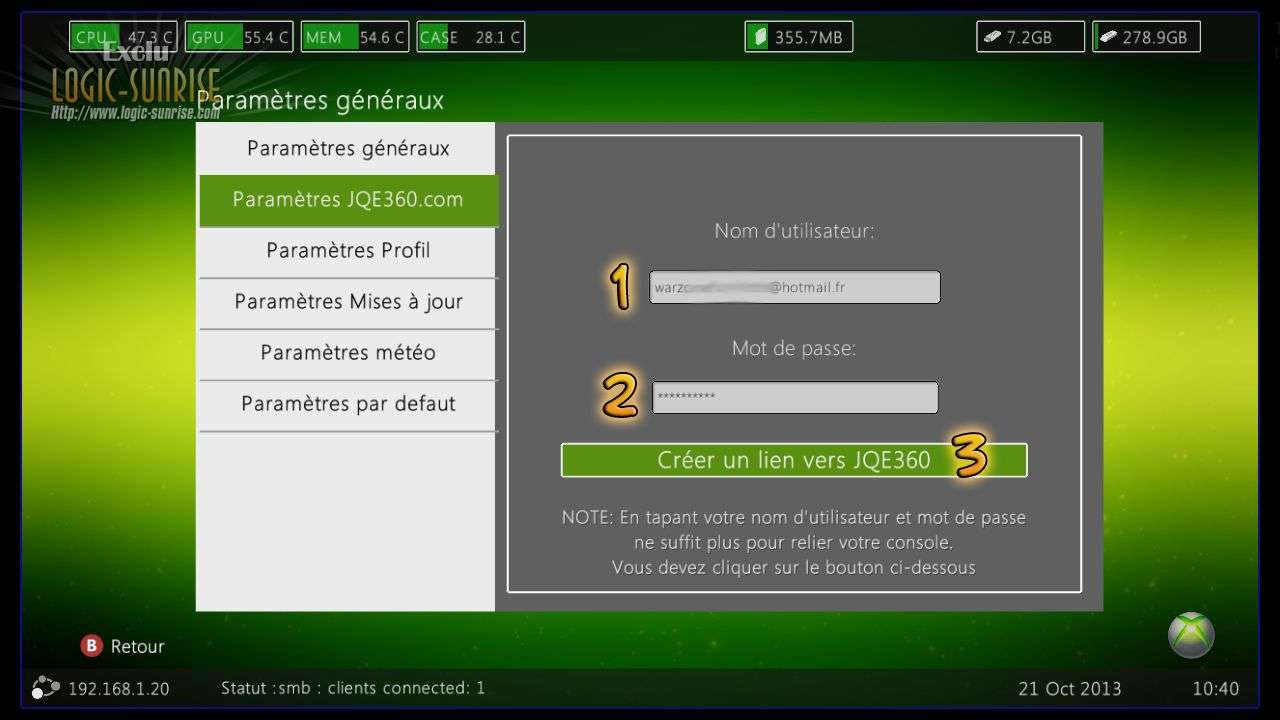
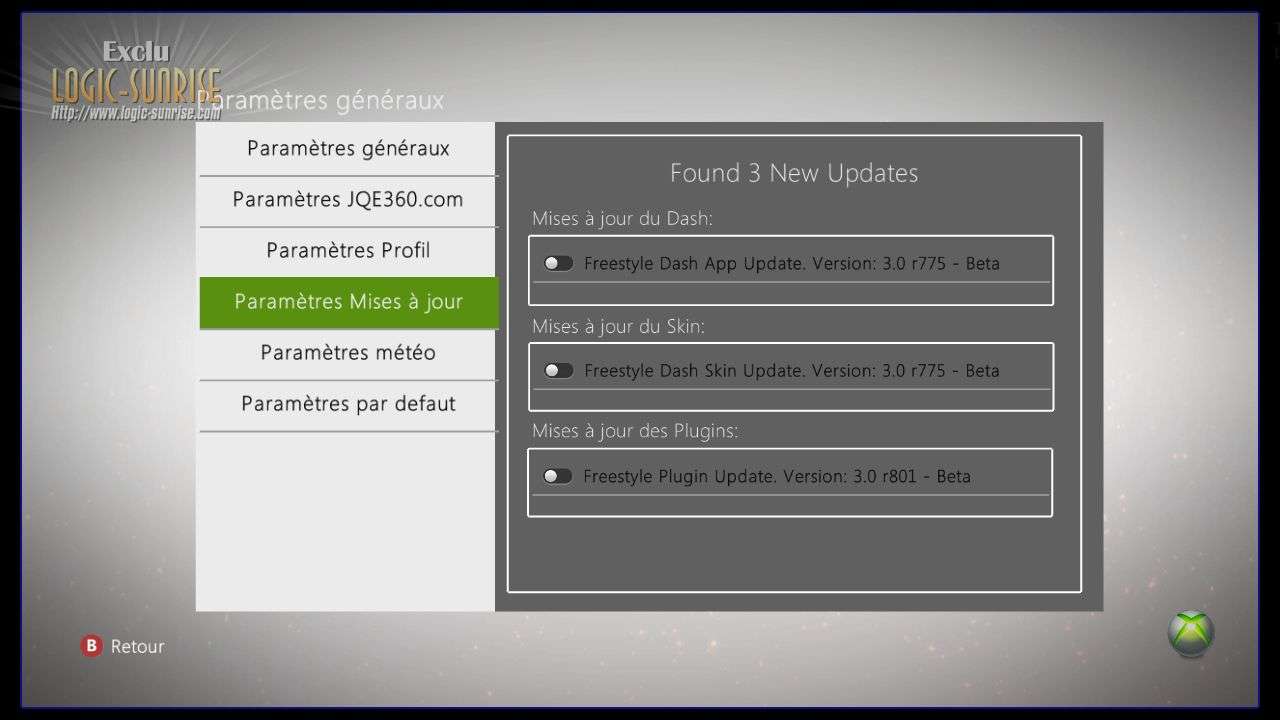
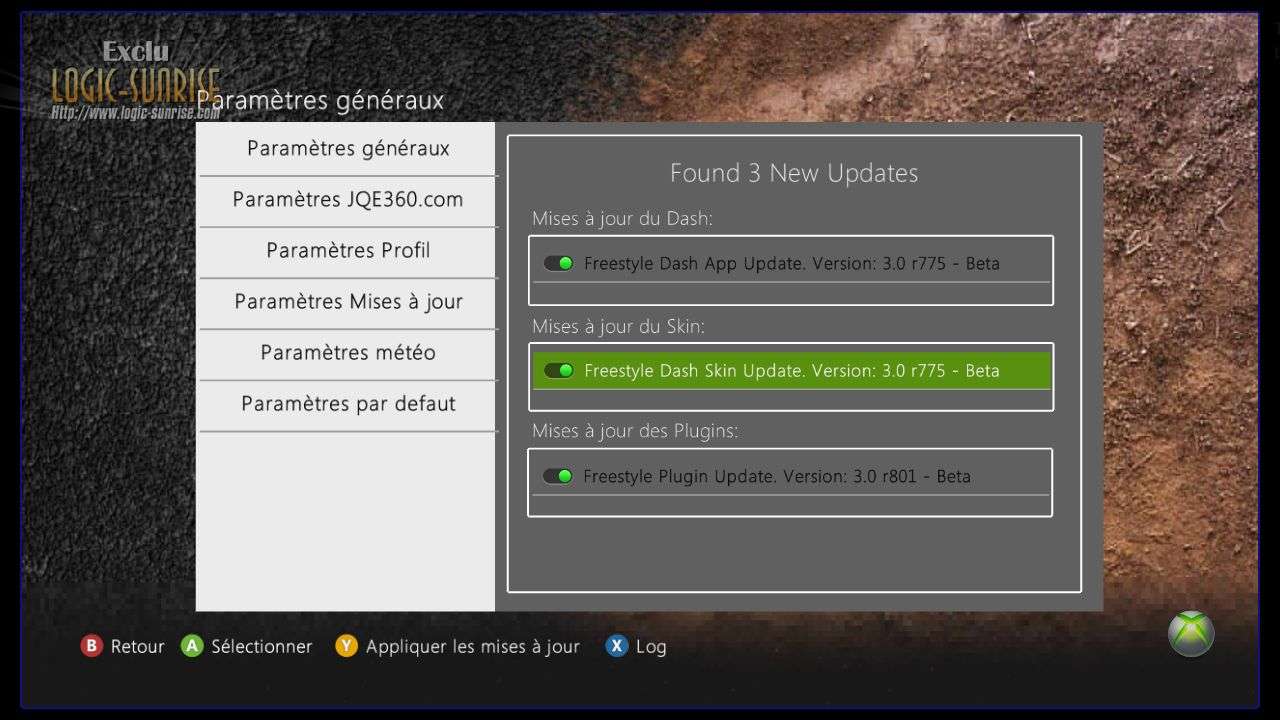
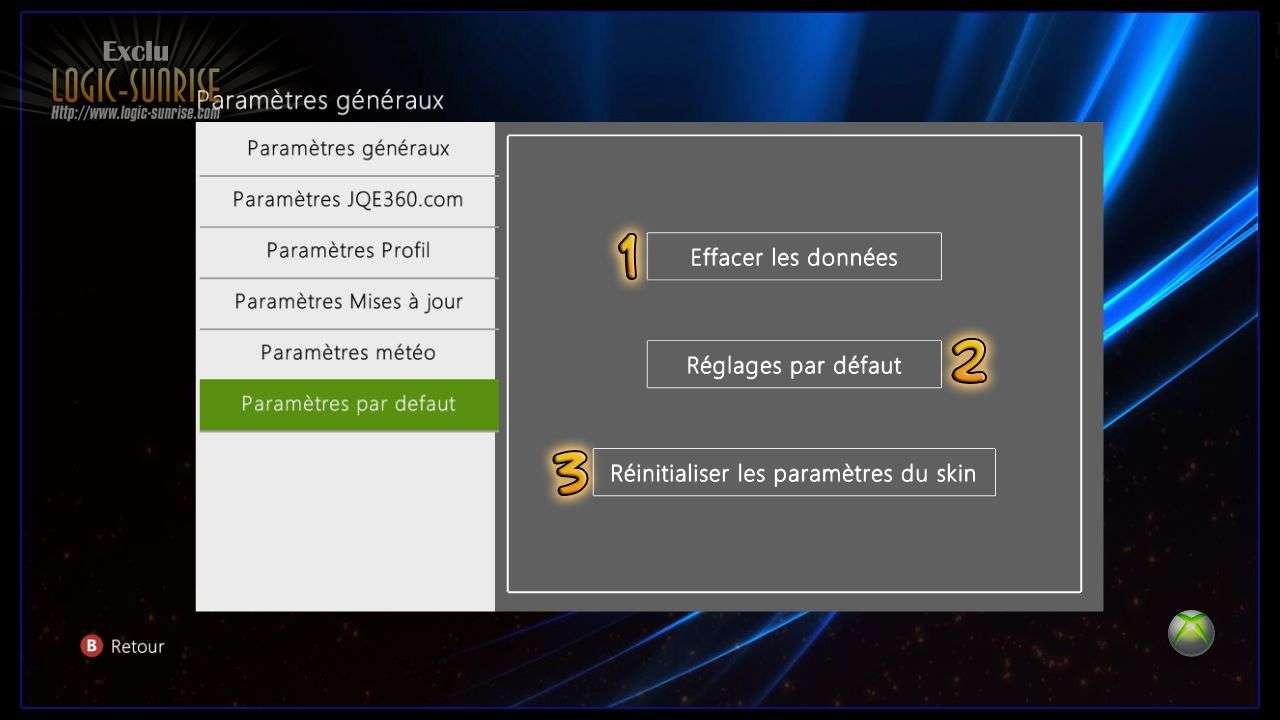
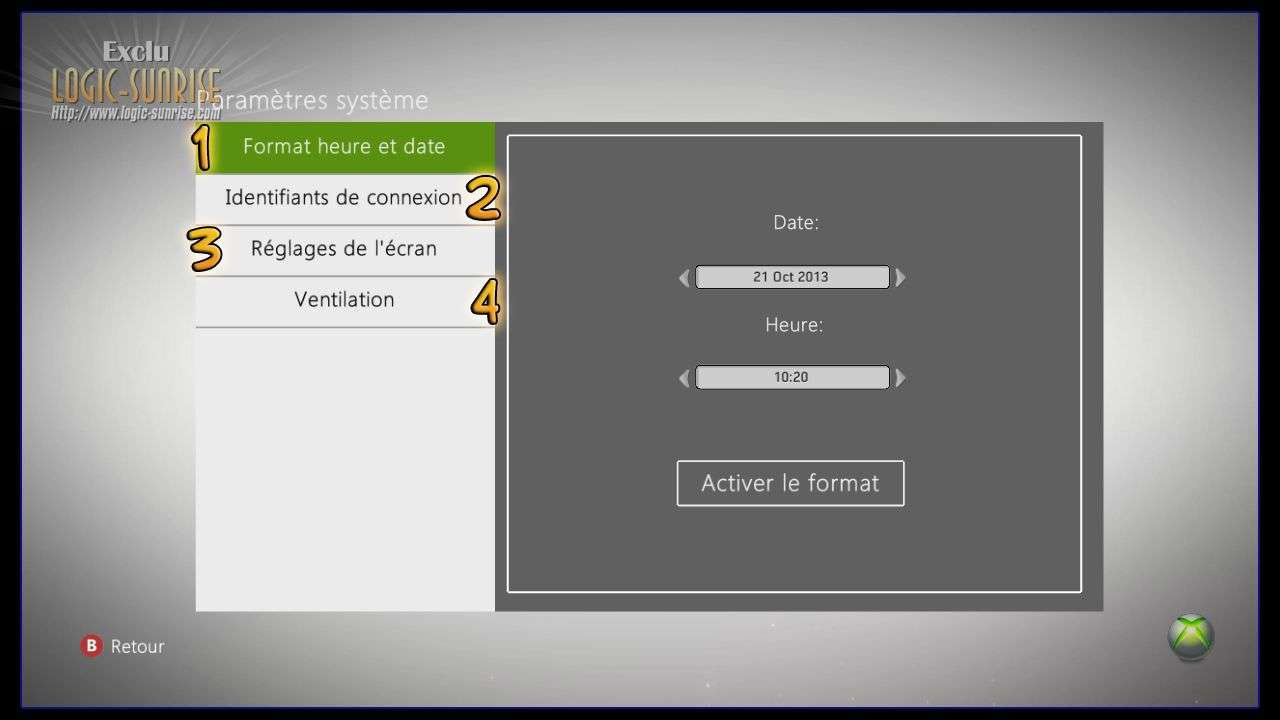
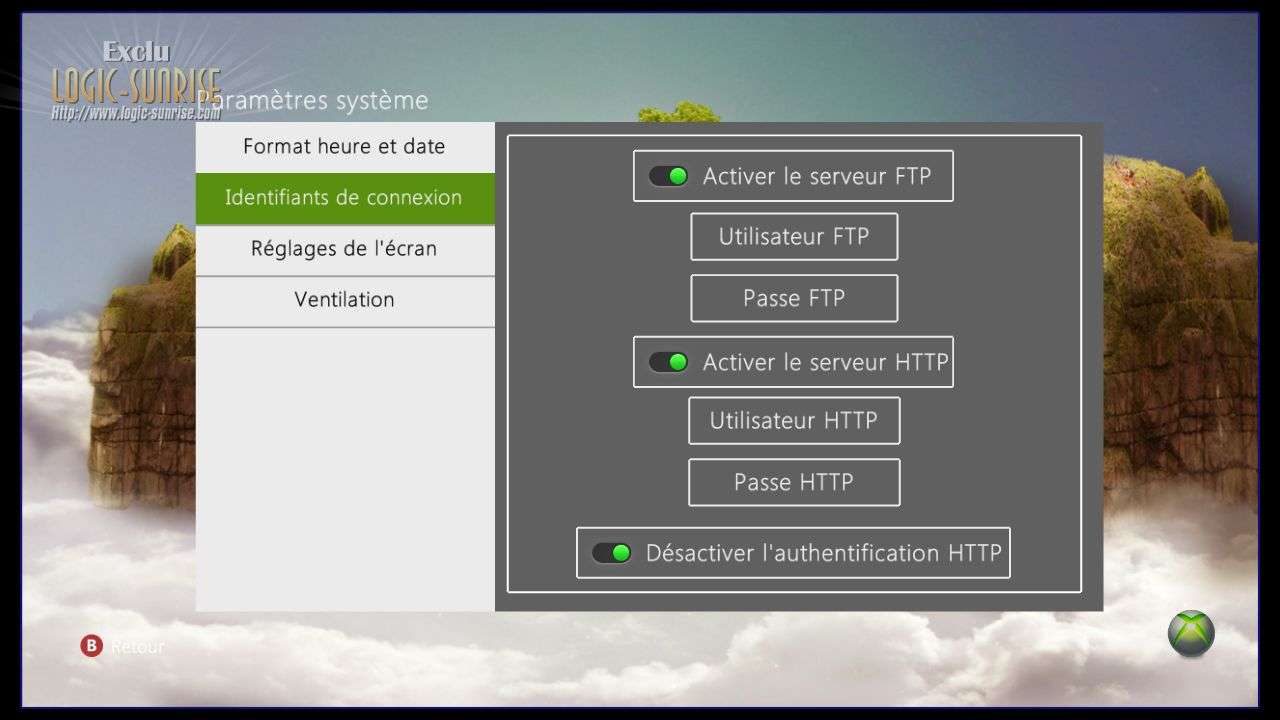
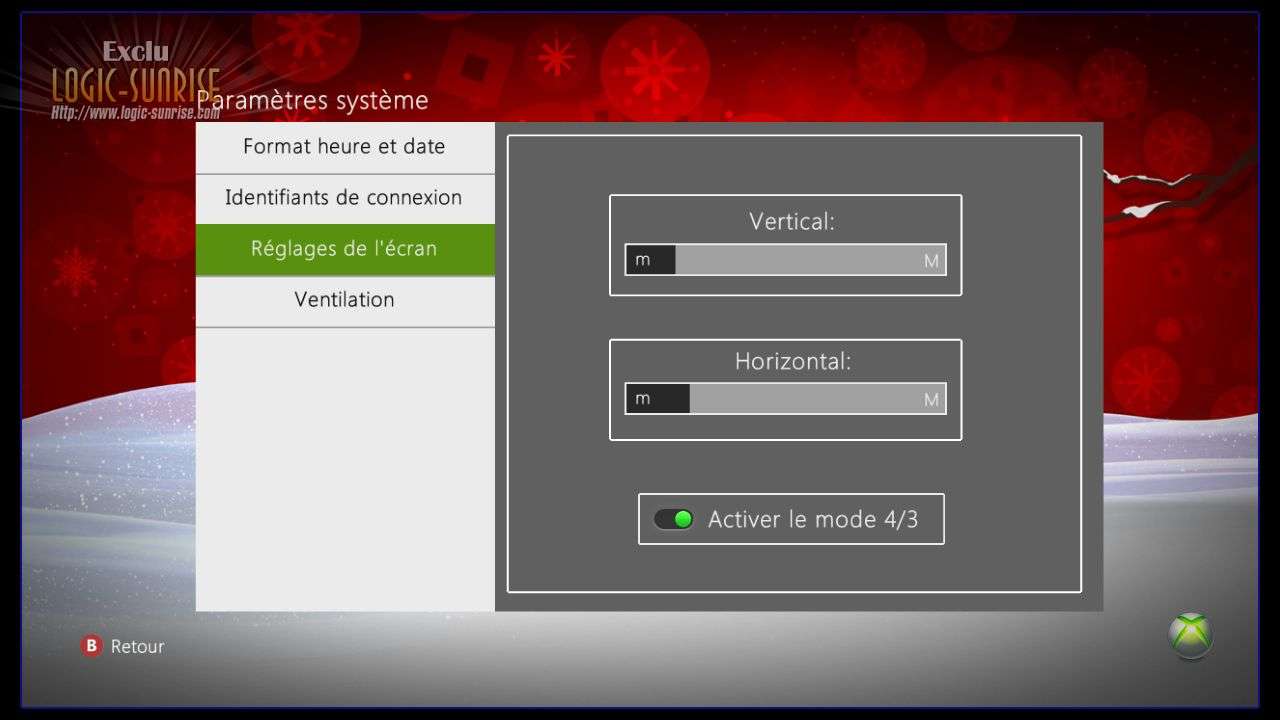
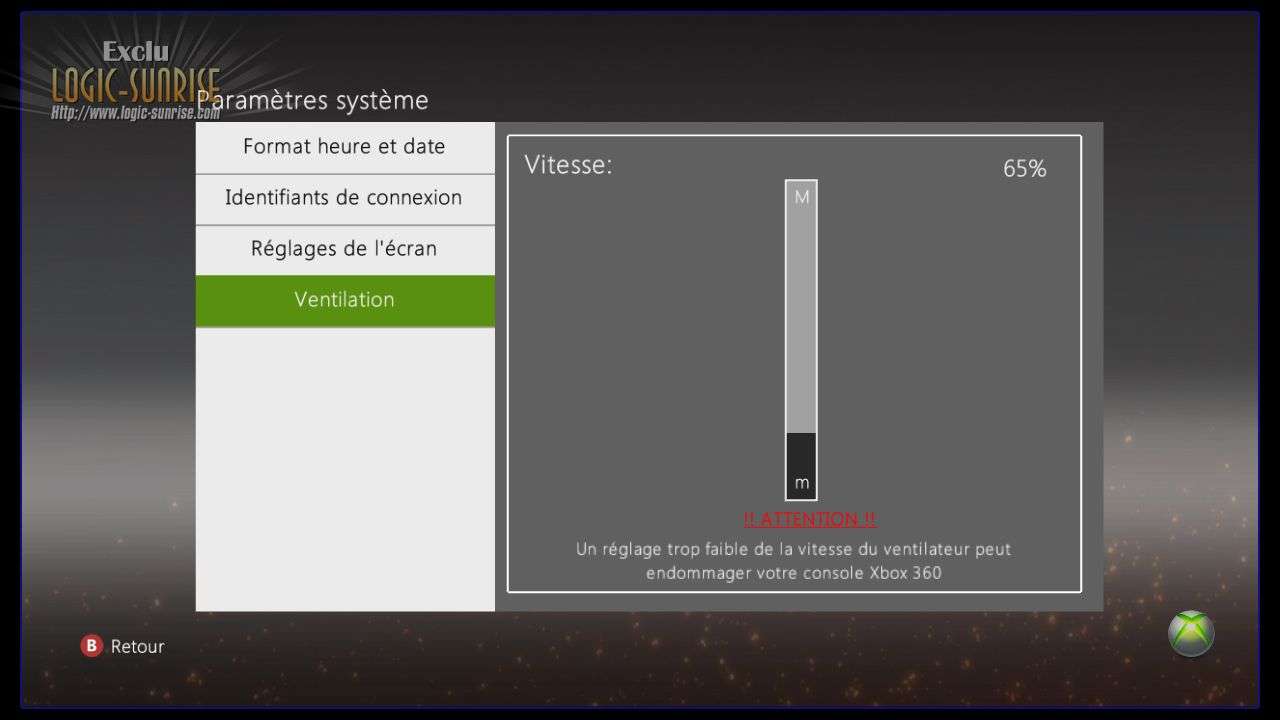
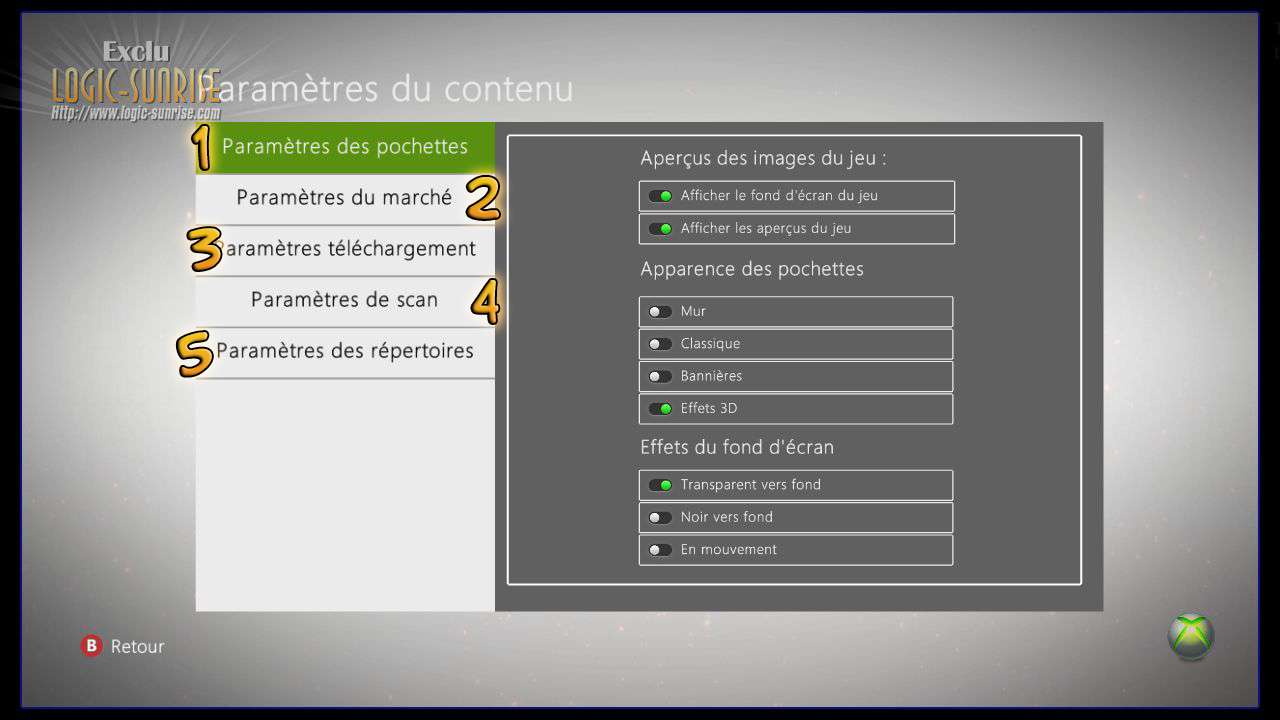

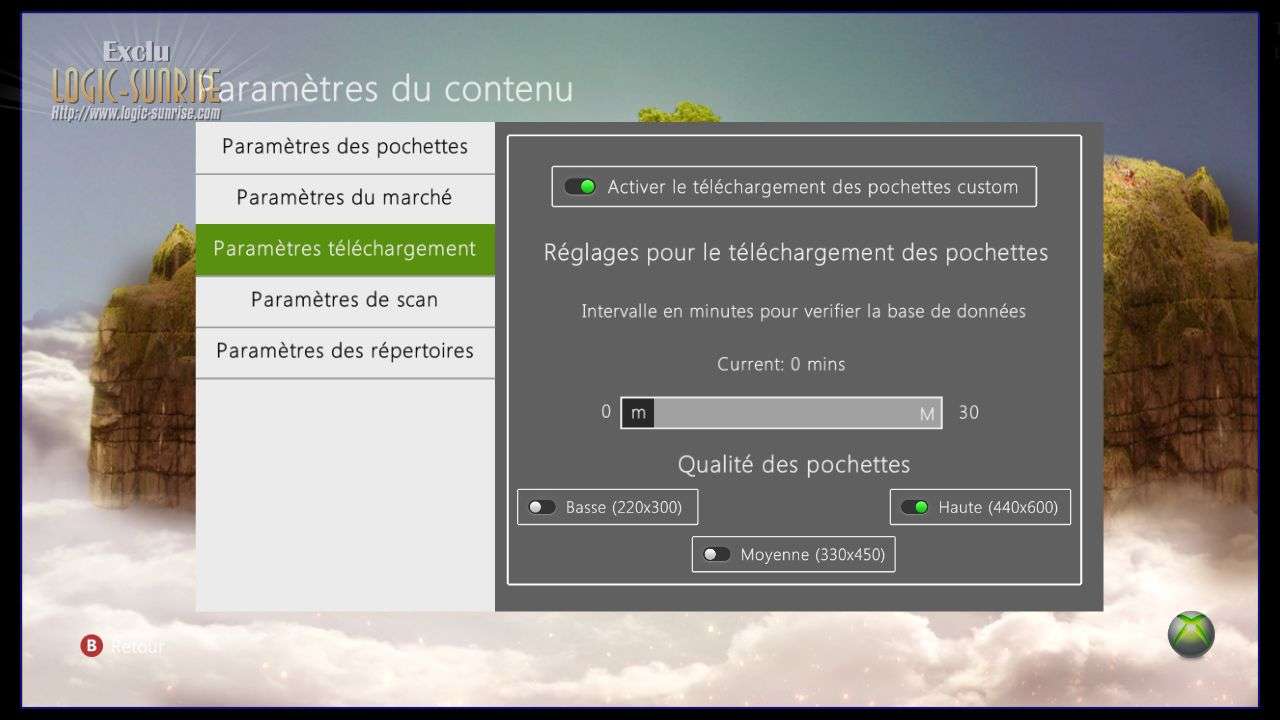
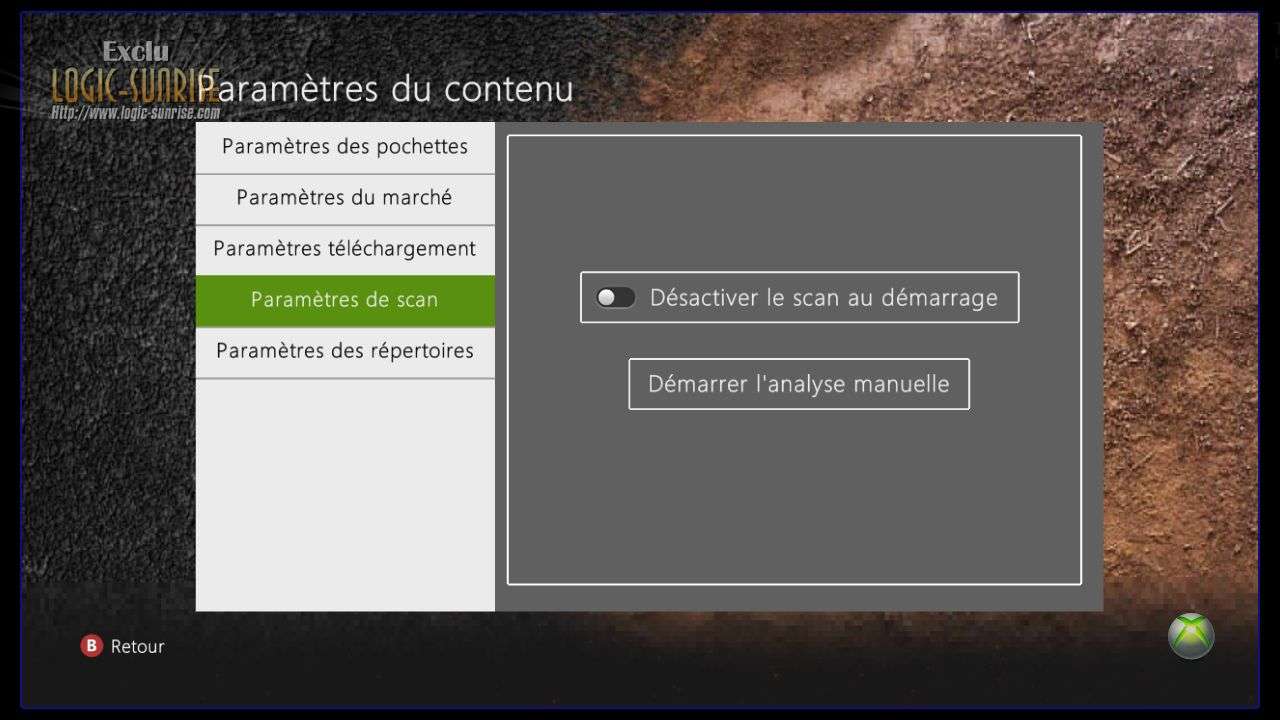

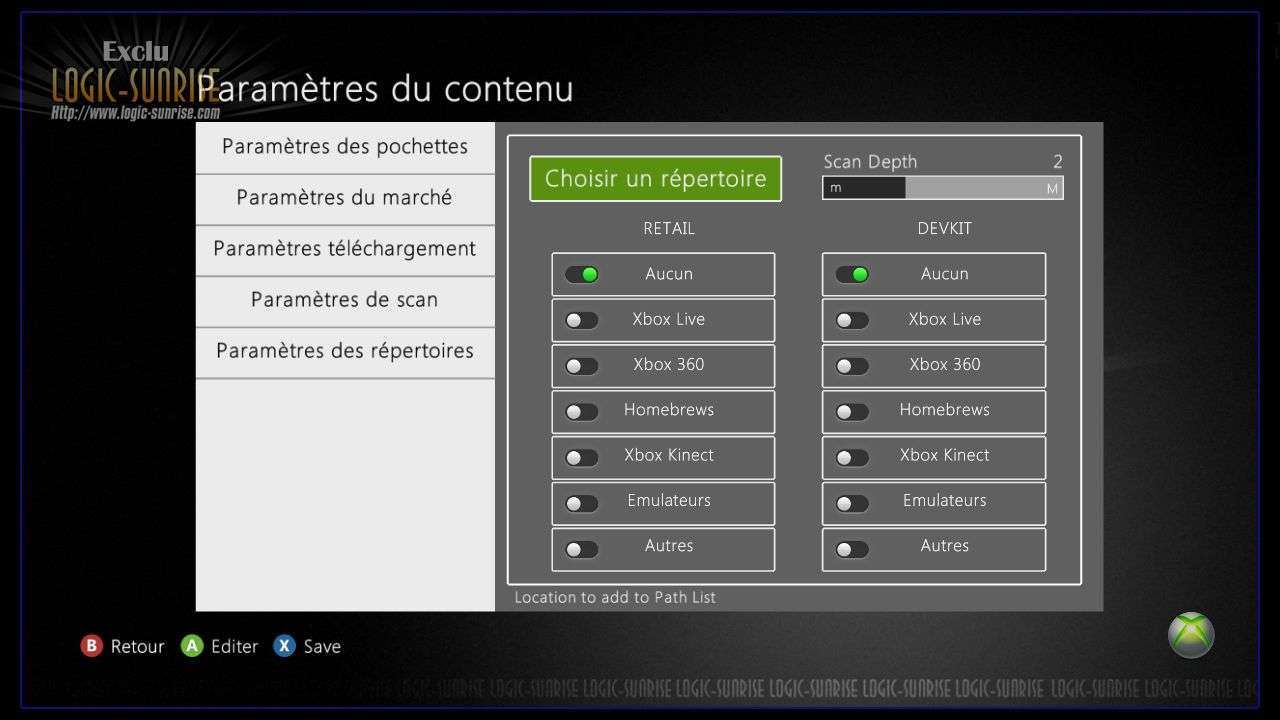
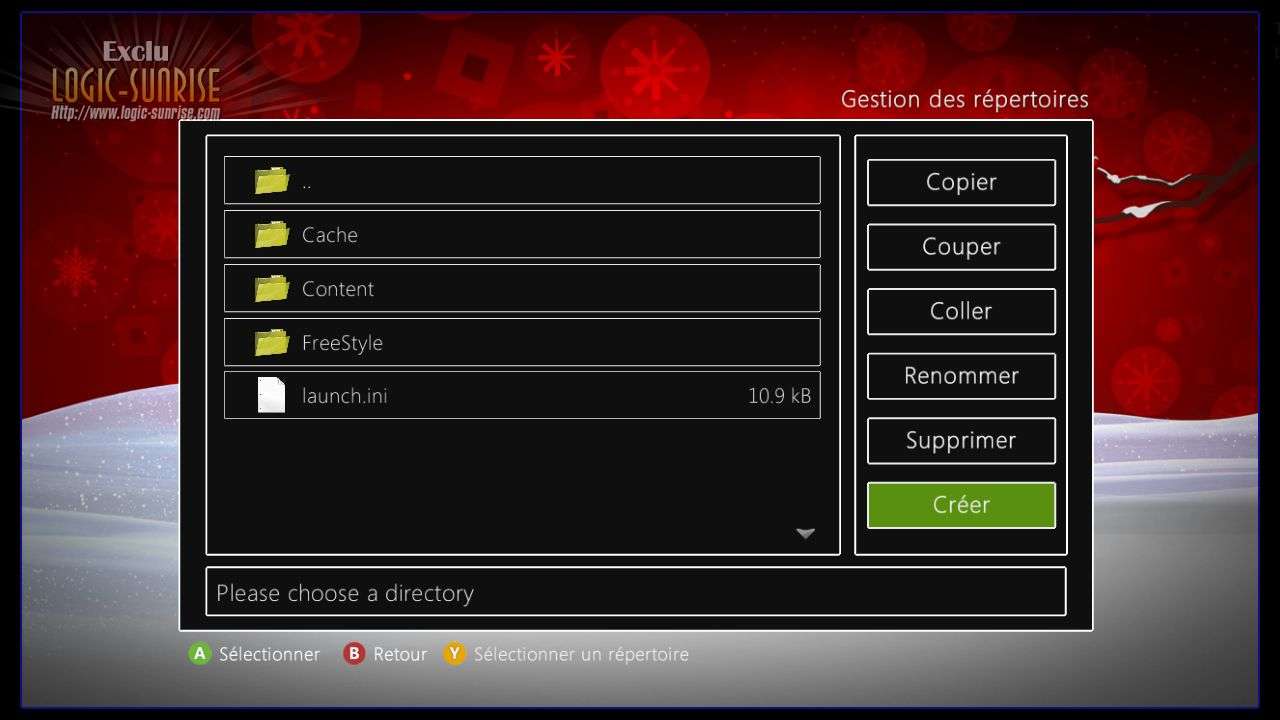


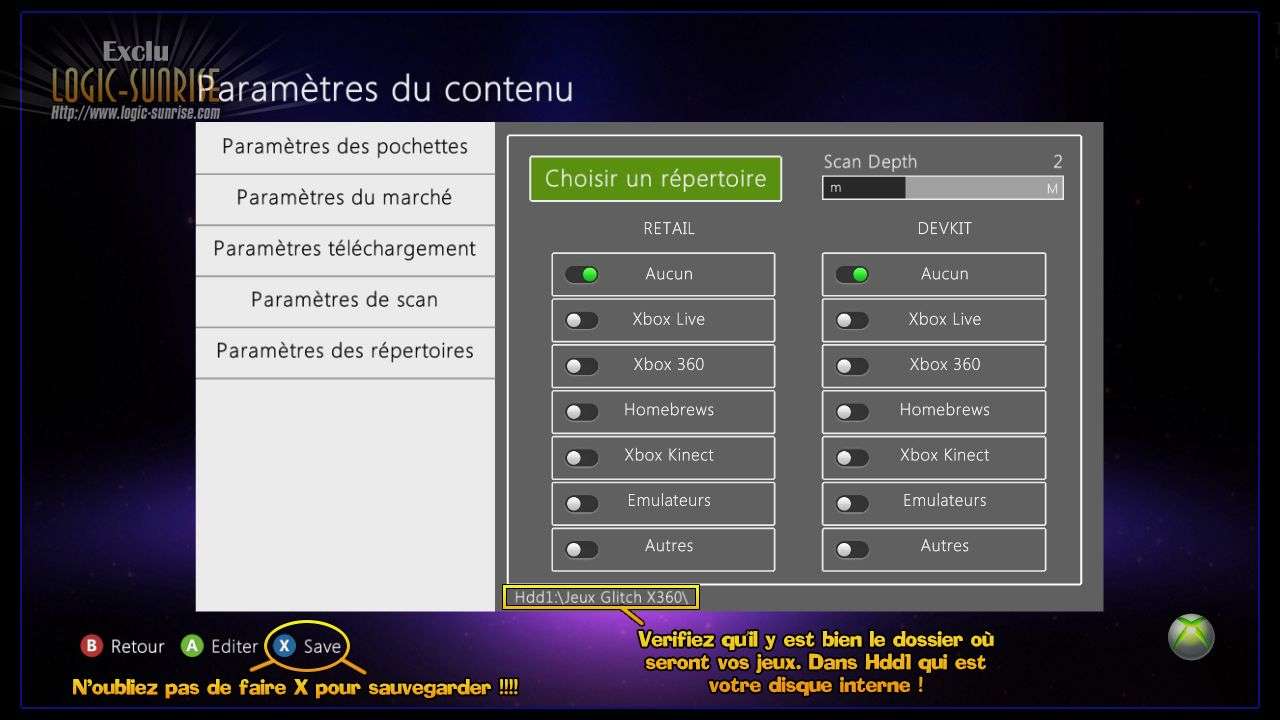
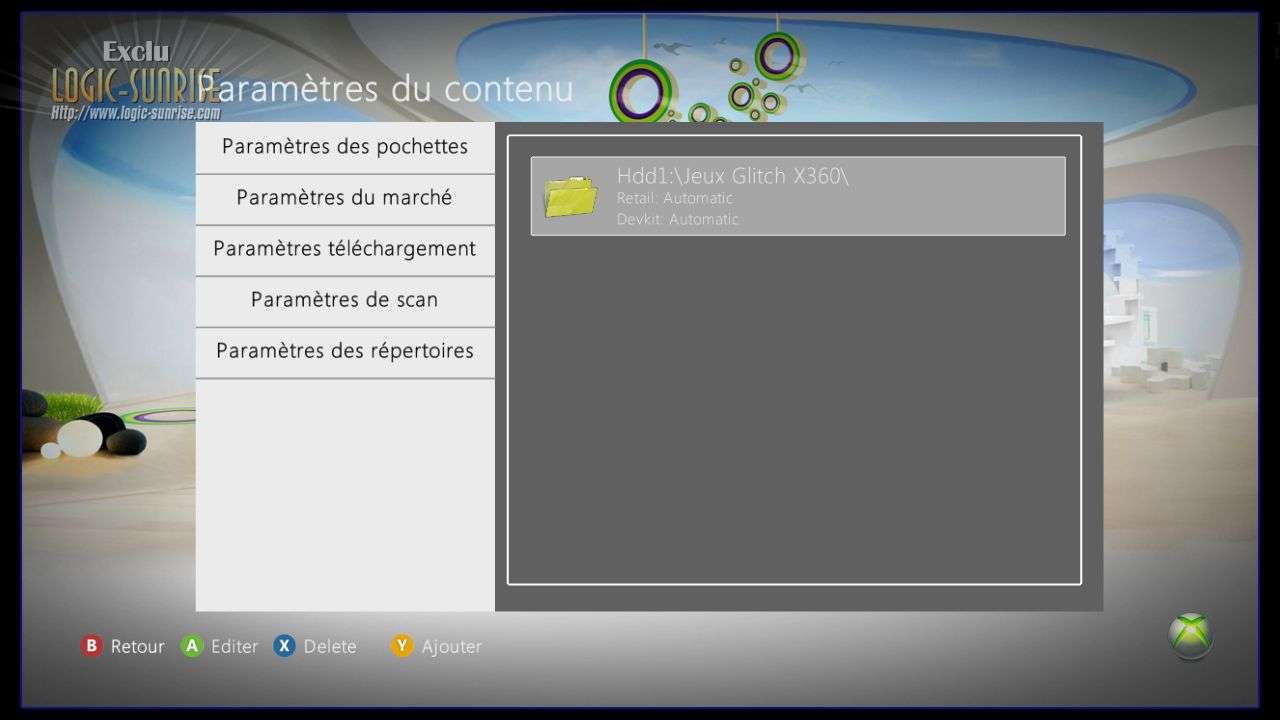

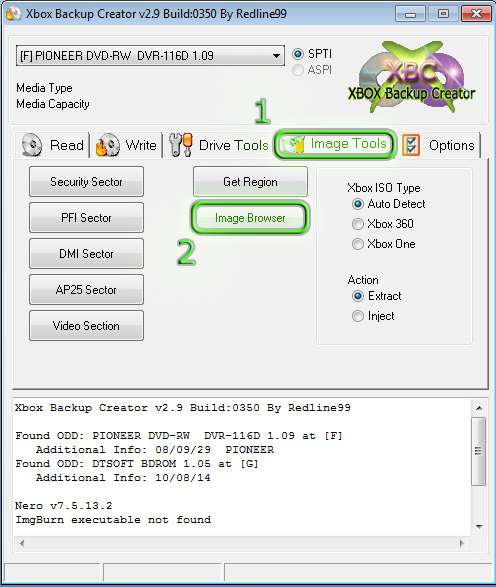
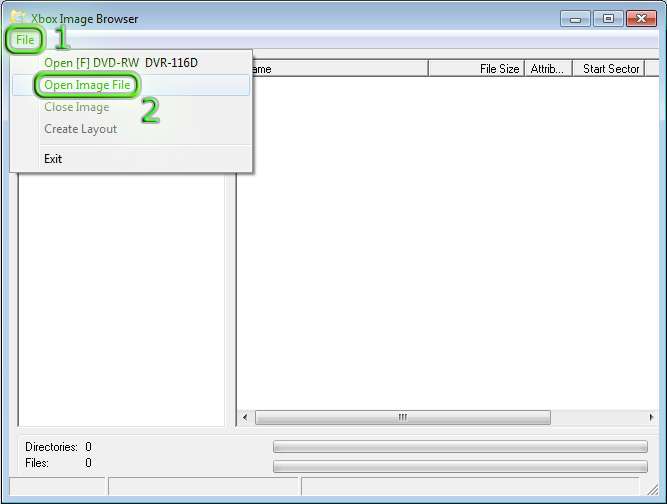
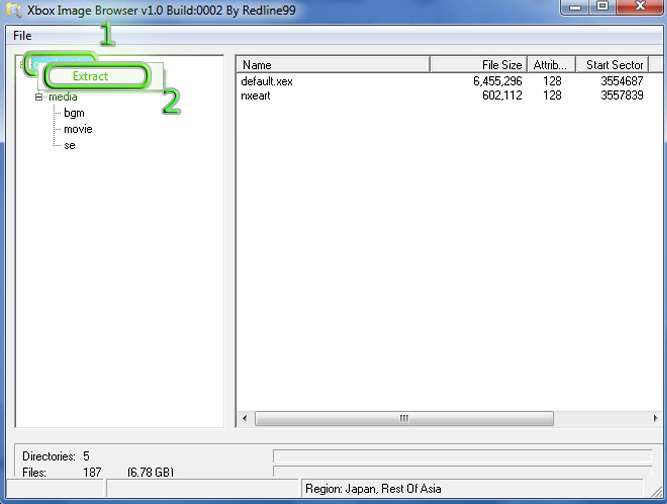
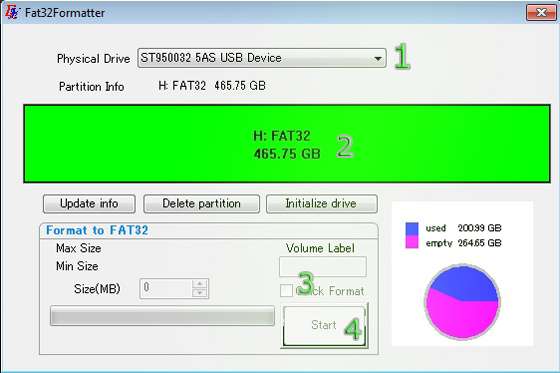
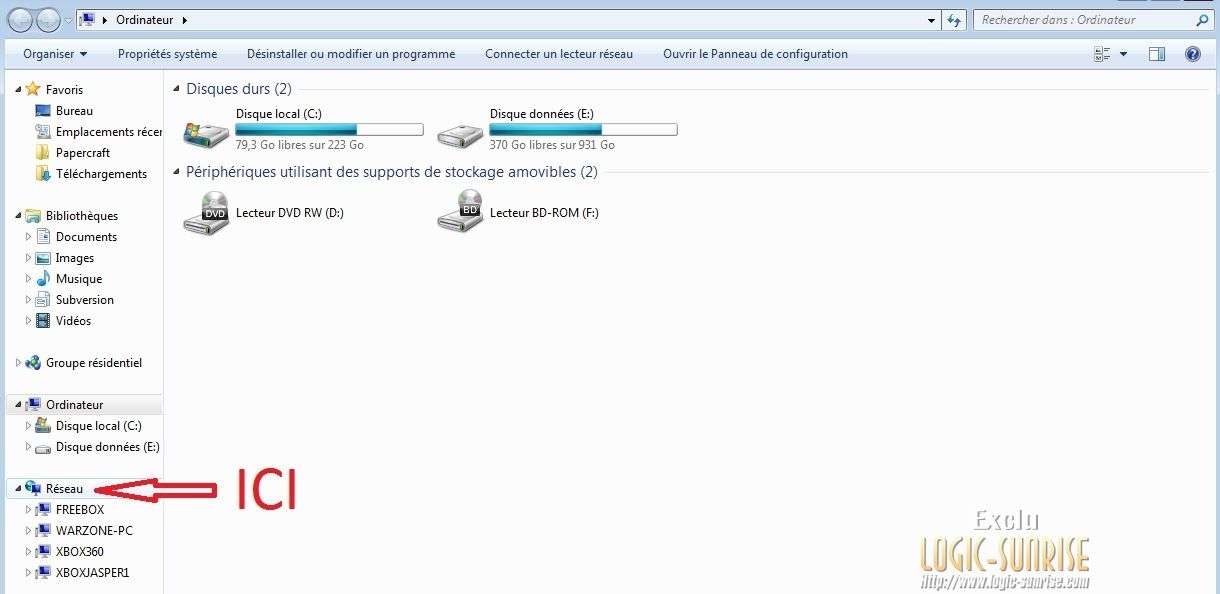
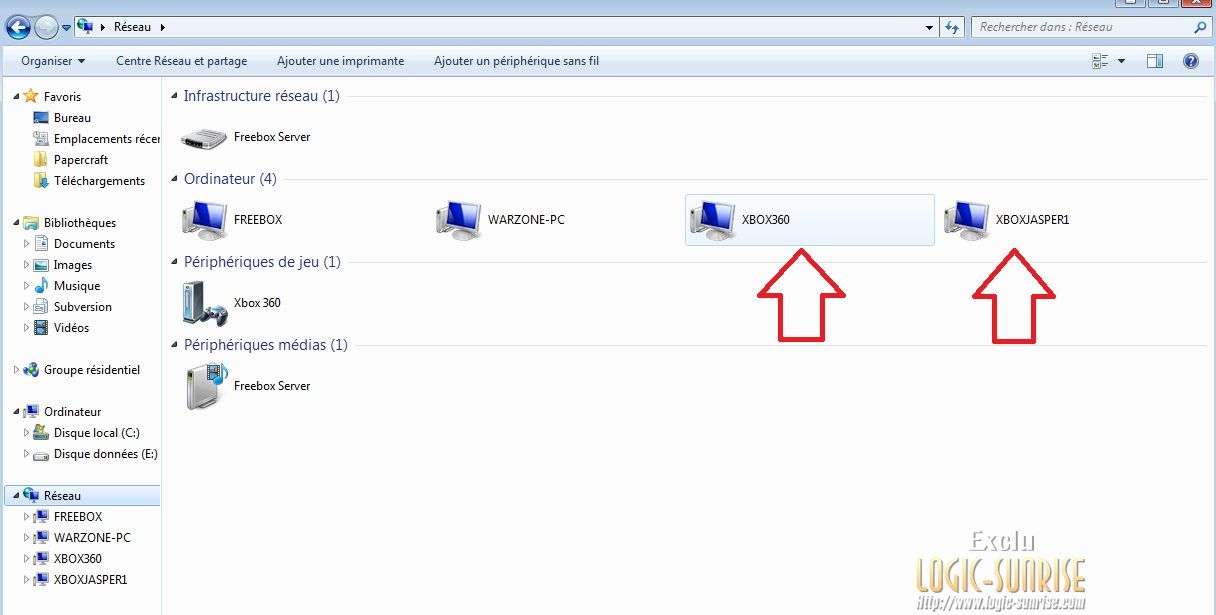
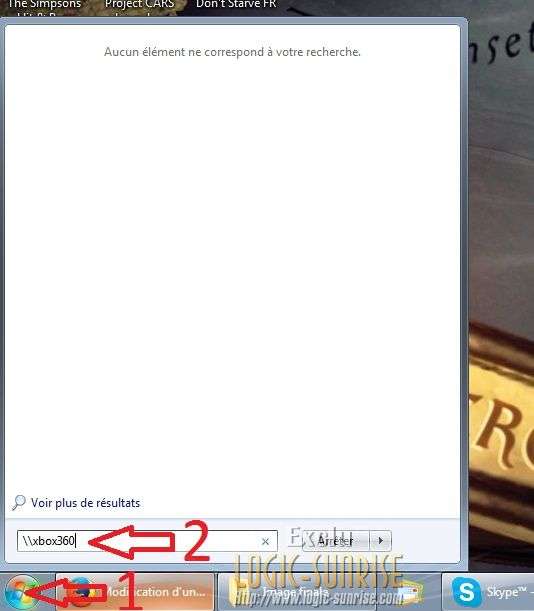
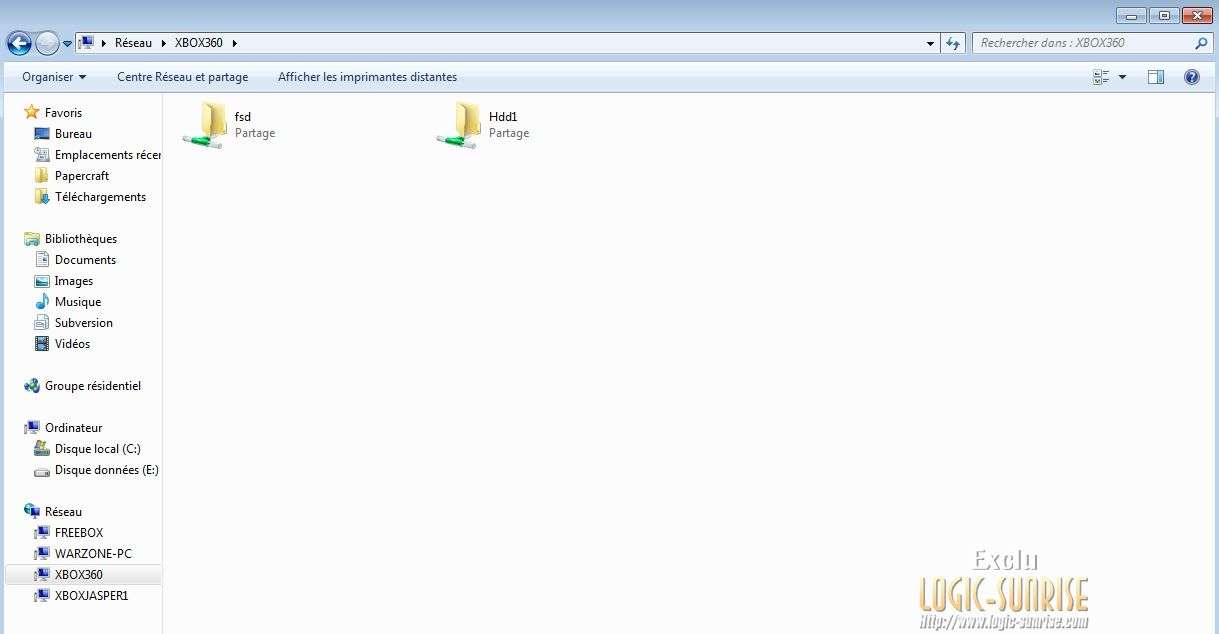
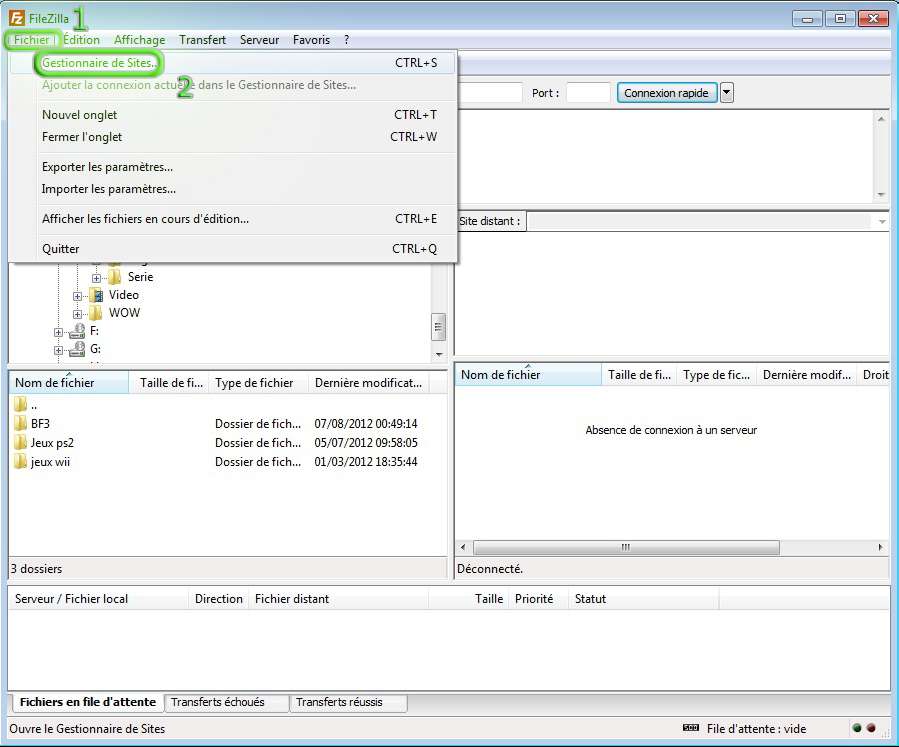
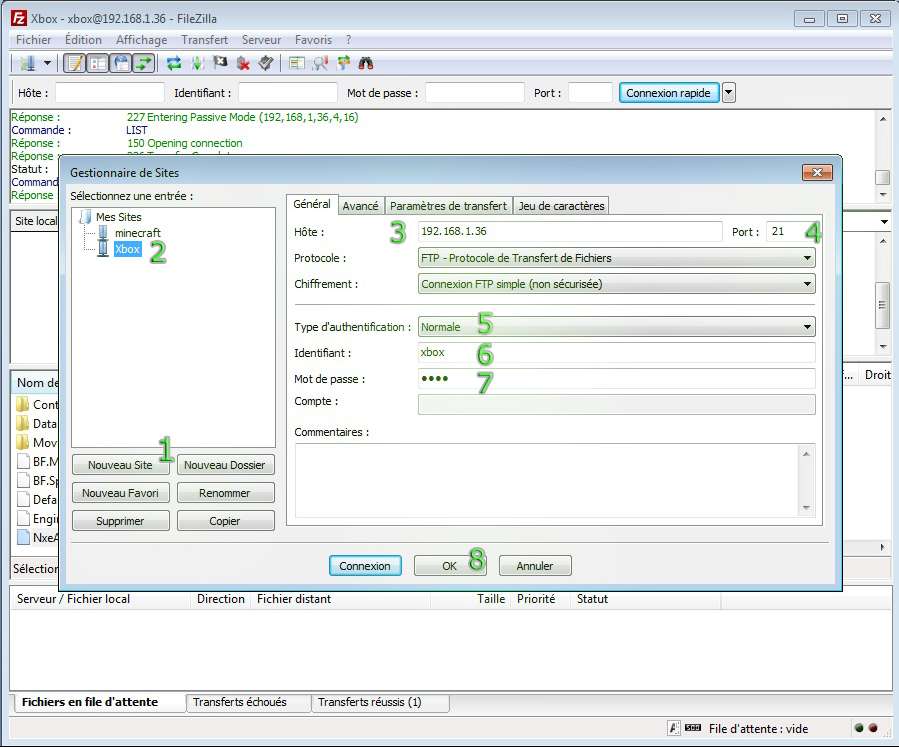
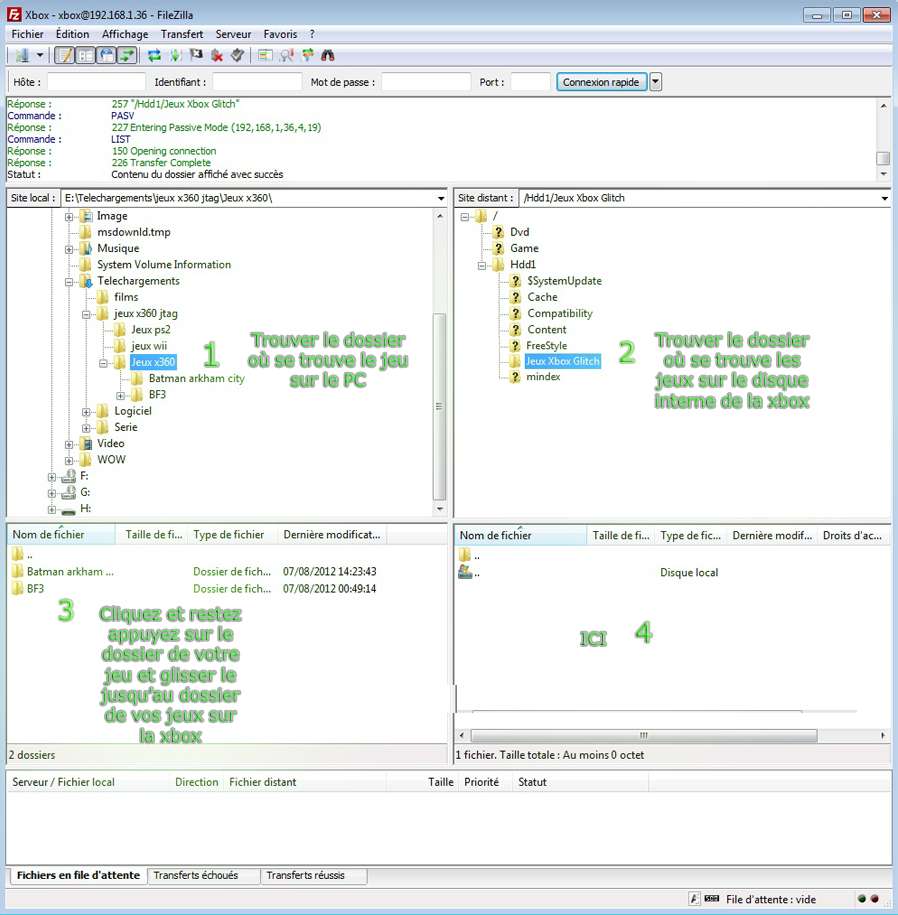
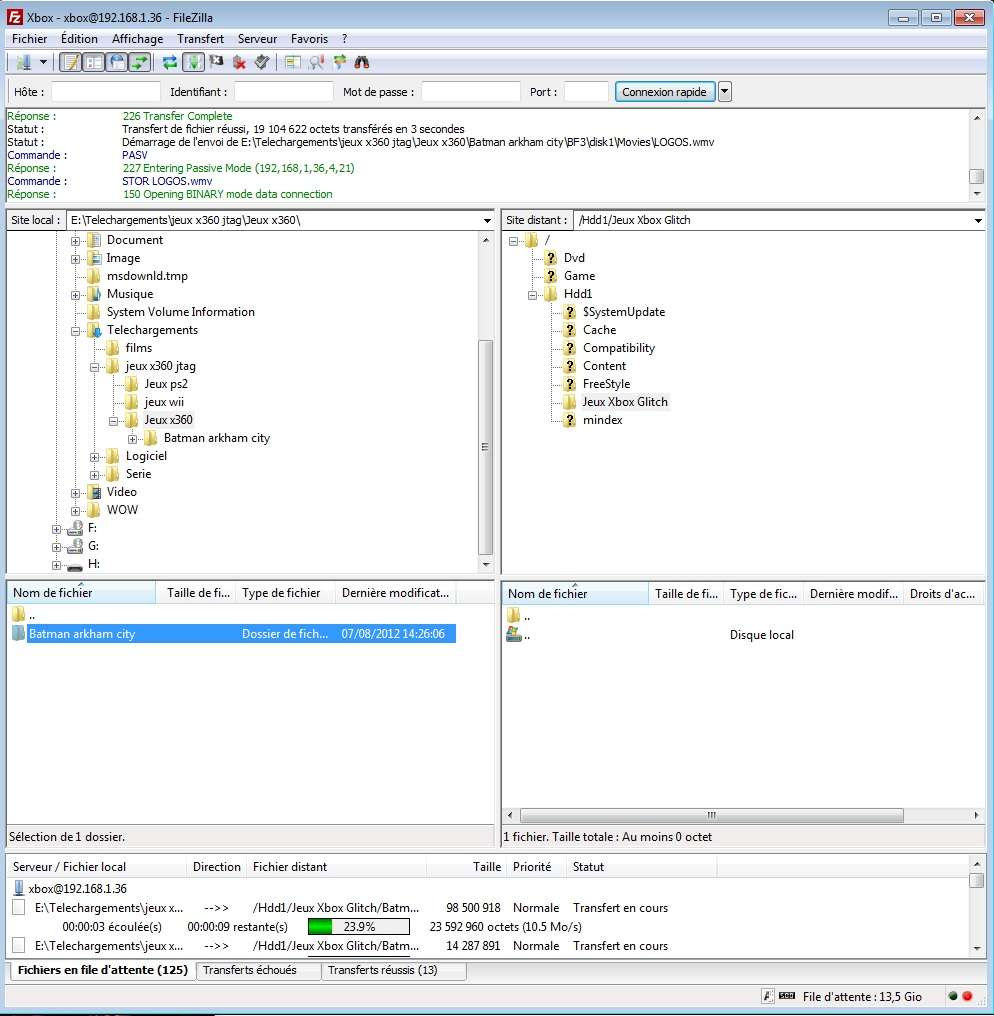
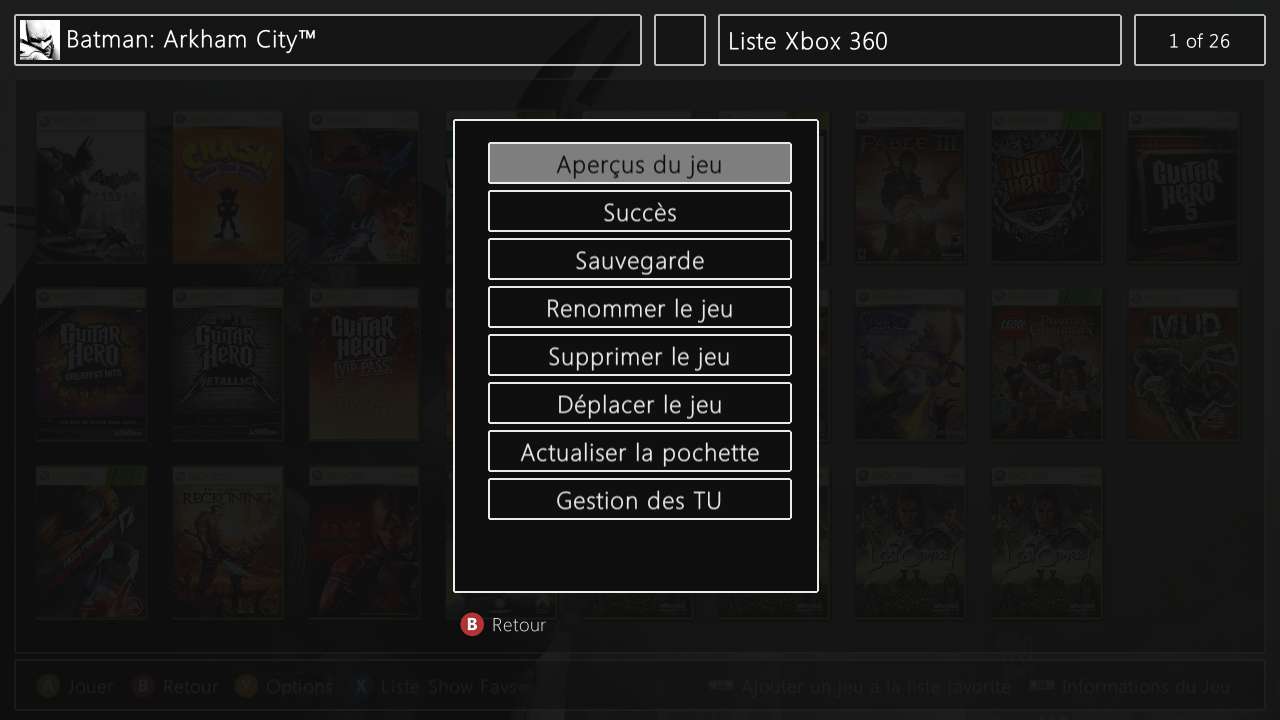
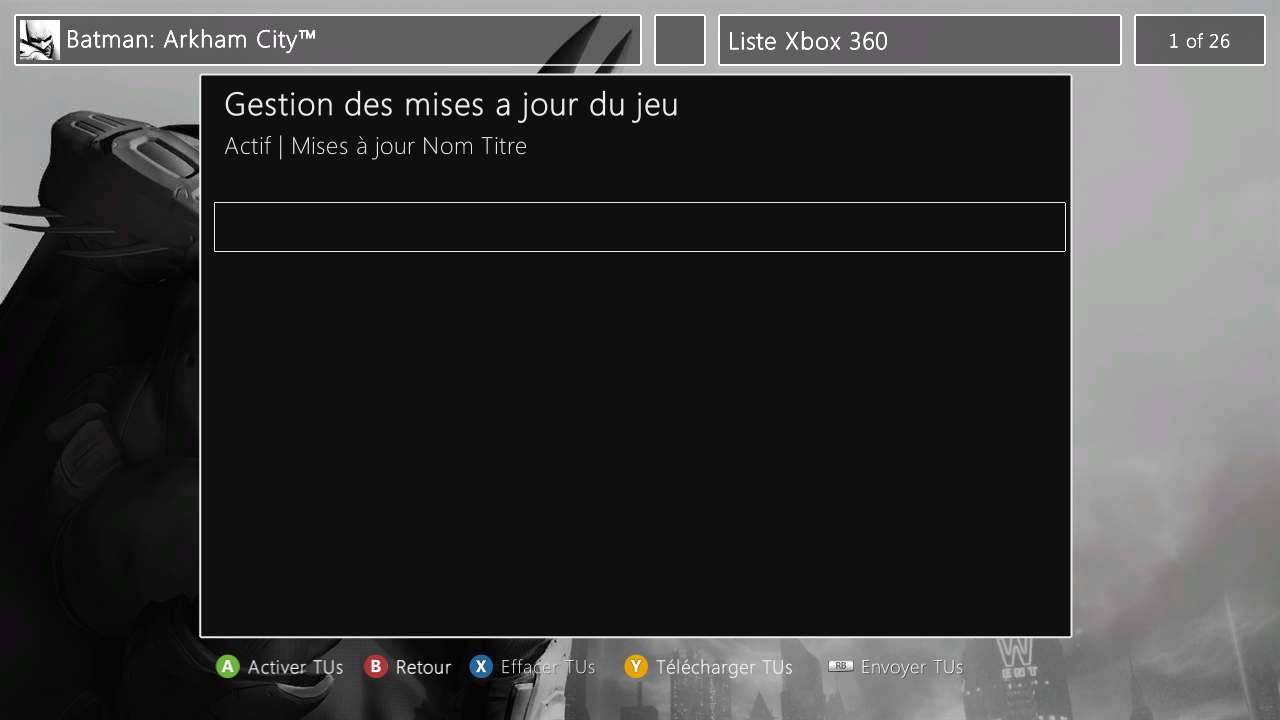
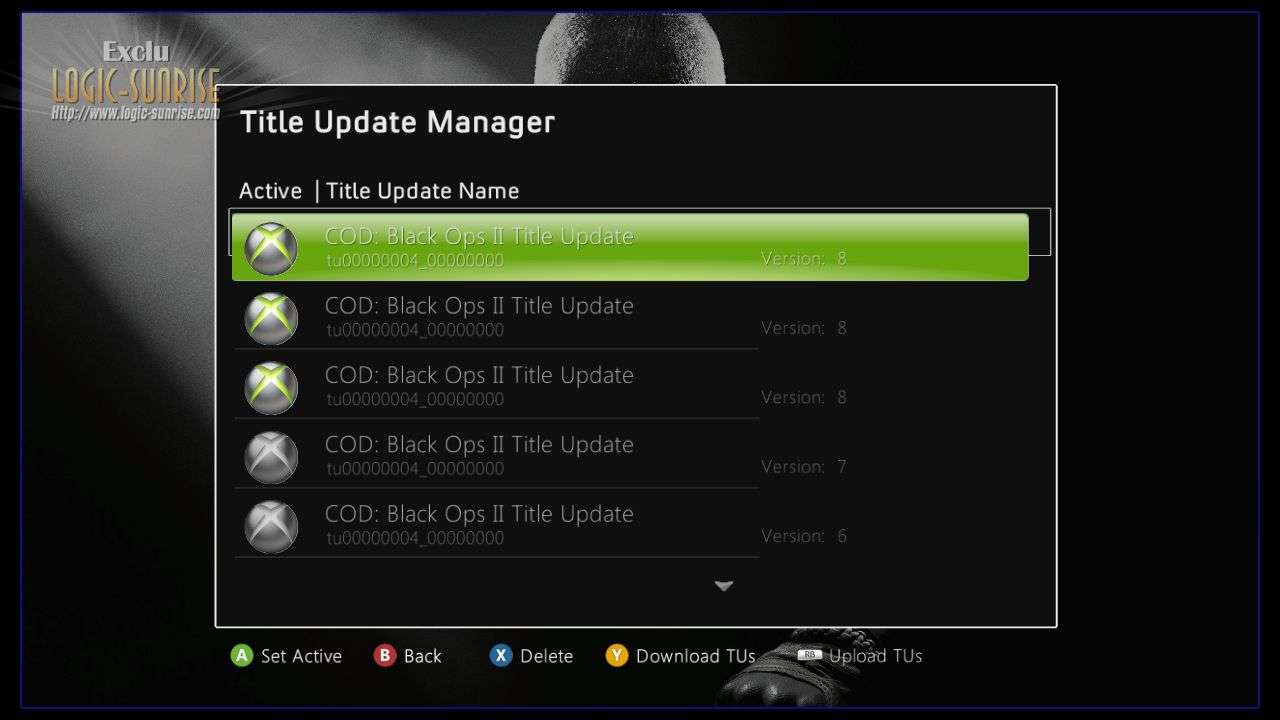
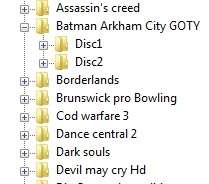
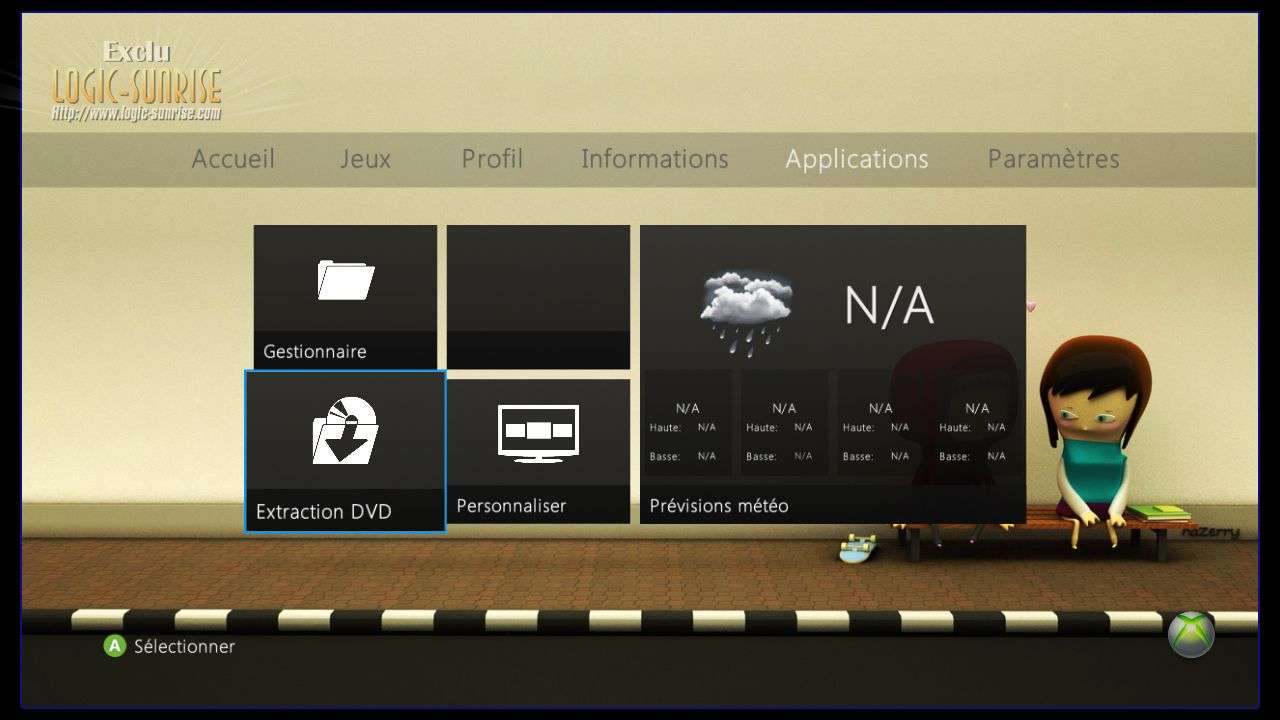
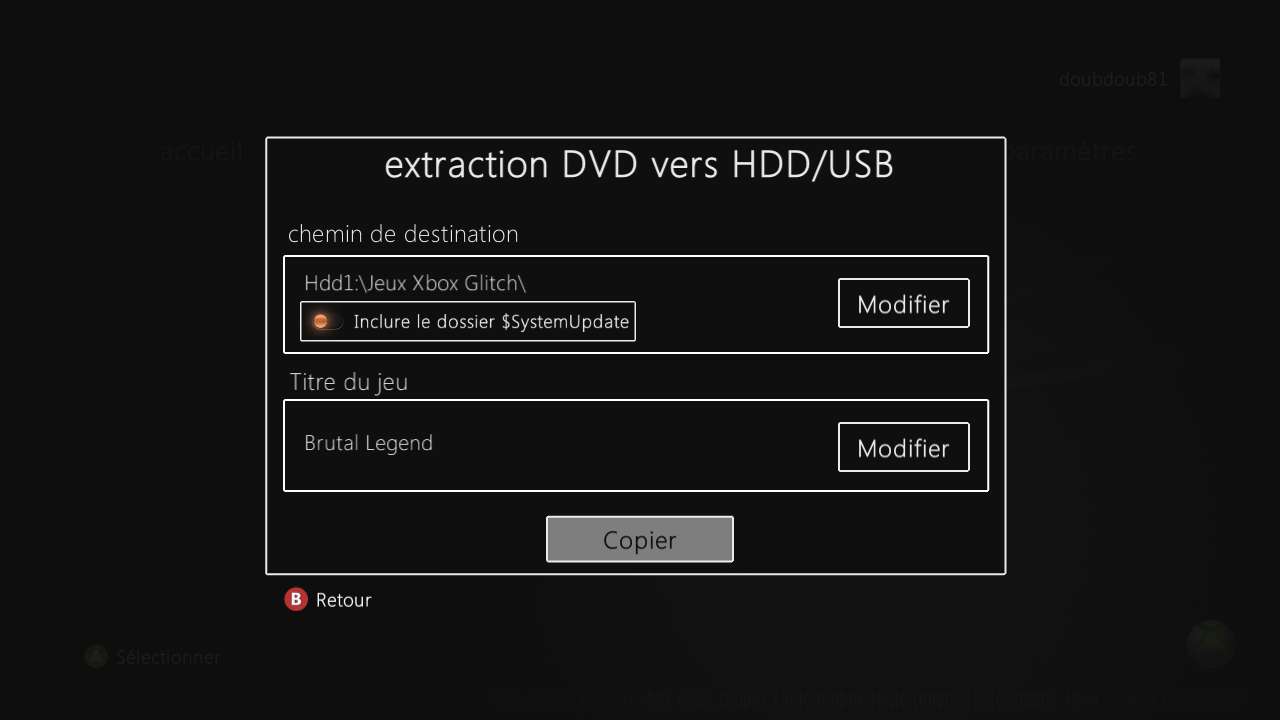
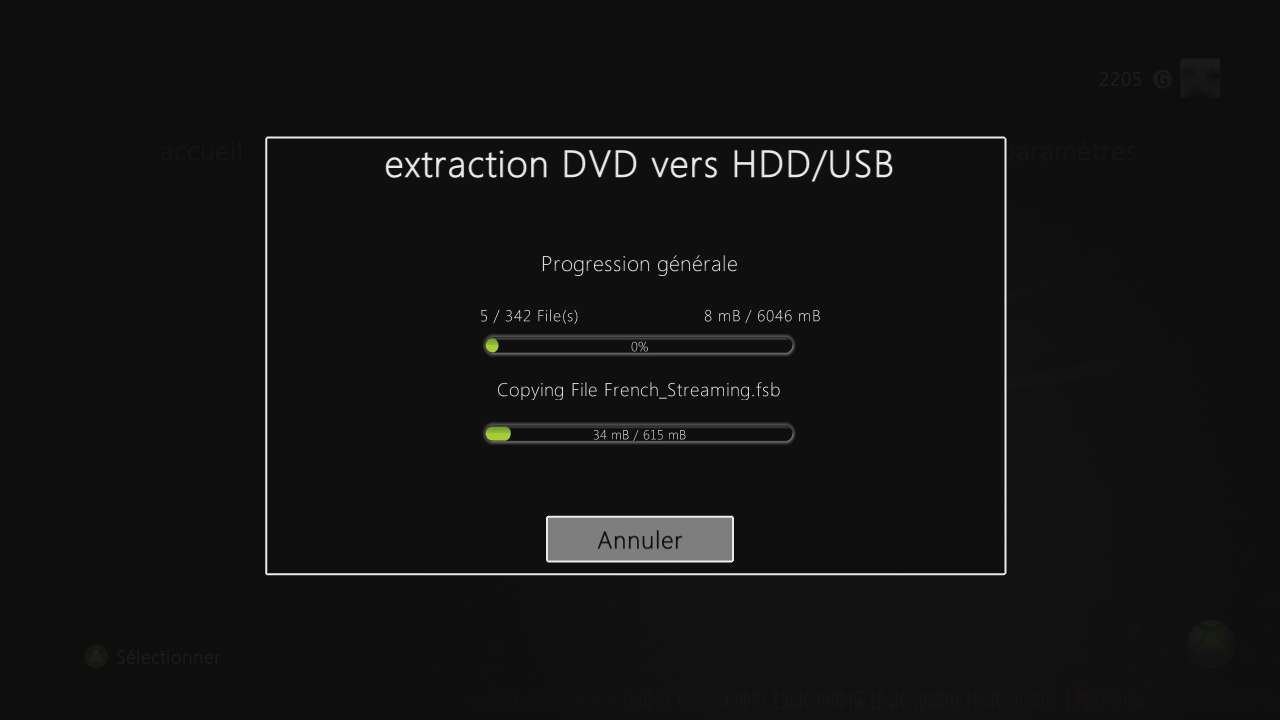
 Posté par
Posté par  Posté par
Posté par  Posté par
Posté par  Posté par
Posté par  Posté par
Posté par  Posté par
Posté par  Posté par
Posté par 
